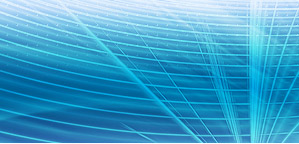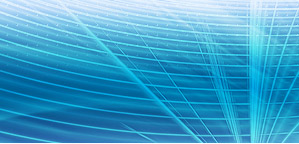Manualul phpBB
Echipa ce a participat la traducerea acestui document: adizo, htoma, IronAngel, mihaitza, Radical
si sweetdead. Echipa a fost coordonata de catre bogdan.
Romanian phpBB online community
© ian-feb 2004
Aceasta este o sectiune din manualul phpBB. Varianta intreaga o gasiti la phpBB.ro
Cuprins
3 Administrare
3.1 Administrare forumuri
3.1.1 Management forumuri
3.1.1.1 Adaugare forumuri
3.1.1.2 Modificare forumuri
3.1.1.3 Mutare forumuri
3.1.1.4 Resincronizare
3.1.1.5 Autocuratire
3.1.1.6 Adaugarea de categorii
3.1.1.7 Modificare categorii
3.1.1.8 Mutarea categoriilor
3.1.2 Permisiuni forum
3.1.2.1 Permisiuni simple
3.1.2.2 Permisiuni avansate
3.1.2.3 Tipuri de permisiuni
3.1.2.4 Nivele de permisiuni
3.1.3 Curatire
3.2 Administrare generala
3.2.1 Salvarea si restaurarea bazei de date
3.2.2 Configurare generala
3.2.2.1 Setarile generale ale forumului
3.2.2.2 Configurarile pentru cookie
3.2.2.3 Mesagerie privata
3.2.2.4 Configurarile de baza ale utilizatorilor si
forumurilor
3.2.2.5 Configurari pentru imagini asociate (Avatar)
3.2.2.6 Configurarile COPPA
3.2.2.7 Configurarile de email
3.2.3 Expediere mesaje in bloc
3.2.4 Administrare zambete
3.2.4.1 Import pachete zambete
3.2.4.2 Creare pachete zambete
3.2.5 Cuvinte cenzurate
3.3 Administrare grupuri
3.3.1 Administrare grupuri
3.3.1.1 Creeza un grup
3.3.1.2 Modificare grupuri
3.3.2 Permisiunile grupului
3.3.2.1 Permisiune simpla
3.3.2.2 Permisiune avansata (Modul avansat)
3.4 Administrare stiluri
3.4.1 Adaugare stiluri
3.4.2 Creare stil
3.4.3 Export stil
3.4.4 Administrarea stilurilor
3.4.4.1 Modificare stiluri
3.4.4.1.1 Numele simplu
3.5 Administrare utilizatori
3.5.1 Controlul interdictiilor
3.5.1.1 Blocare utilizator
3.5.1.2 Blocarea IP-ului sau a HOST-ului
3.5.1.3 Blocarea unei adrese de email
3.5.2 Dezactivare nume utilizatori
3.5.3 Administrare utilizatorilor
3.5.4 Permisiunile utilizatorului
3.5.4.1 Nivelul utilizatorului
3.5.4.2 Permisiunile utilizatorului - modul simplu
3.5.4.3 Permisiunile utilizatorului - modul avansat
3.5.5 Ranguri
3.5.5.1 Modificarea rangurilor
4 Utilizare Phpbb
4.1 Cont utilizator
4.1.1 inregistrarea in forum
4.1.2 Autentificarea in forum
4.2 Crearea mesajelor
4.2.1 Formularul de trimitere a mesajelor
4.2.2 Anunturi
4.2.3 Subiecte lipicioase
4.2.4 Sondaje
4.2.5 Codul BBCode
4.2.6 Zambete
4.2.7 Citare mesaje
4.2.8 Modificarea mesajelor
4.3 Mesaje private
4.3.1 Expedierea mesajelor
4.3.2 Primirea mesajelor
4.3.3 Cutia cu mesaje in curs de trimitere
4.3.4 Cutia cu mesaje salvate
4.4 Grupuri de utilizatori
4.4.1 Aderarea la un grup de utilizatori
4.4.2 Moderarea unui grup de utilizatori
4.4.2.1 Adaugarea membrilor
4.4.2.2 Aprobarea membrilor
4.4.2.3 stergerea membrilor
4.4.2.4 Tipurile grupului (Deschis, Ascuns, inchis)
4.5 Cautarea
4.5.1 Probleme cautare
4.5.2 Optiuni de cautare
4.6 Urmarirea subiectelor
4.6.1 inscrierea la subiecte
4.6.2 Dezabonare de la subiecte
4.7 Setari profil
4.7.1 Formatul datei
4.7.2 Timpul zonal
4.7.3 Avataruri (Iconite asociate)
5 Moderare
5.1 Panoul de control al moderatorului
5.1.1 Mutarea subiectelor
5.1.1.1 Umbra subiectului
5.1.2 stergerea subiectelor
5.1.3 inchiderea si deschiderea subiectelor
5.1.4 Despartirea subiectelor
5.2 Moderator - actiuni rapide
5.2.1 Mutarea subiectelor
5.2.2 stergerea subiectelor
5.2.3 inchiderea si deschiderea subiectelor
5.2.4 Despartirea subiectelor
6
Raportare Erori
3 Administrare
phpBB 2.0 este configurabil intr-o mare masura.
Cele mai multe configurari sunt facute in Panoul administratorului. Pentru a
ajunge in Panoul administratorului, autentificati-va cu numele de utilizator
al administratorului si apasati link-ul Panoul Administratorului din
partea de jos a oricarei pagini.
Puteti, de asemenea,
sa folositi admin/index.php din directorul root al forumului. Panoul
administratorului foloseste doua frame-uri. Frame-ul ingust din stanga arata
sub-categoriile. Frame-ul principal arata categoria folosita.
Sunt trei linkuri
fara categorie in partea de sus a panoului:
Pagina de start a administratorului este pagina administratorului.
Arata Statisticile forumului si Cine e online.
Pagina de start a forumului
va va duce la index.php in root-ul phpBB 2.0, care arata lista
de forumuri.
Previzualizare forum
va va duce de asemenea in index-ul forumului, dar va mentine frame-ul de navigare
facand mai usoara intoarcerea la alte parti ale panoului.
3.1 Administrare
forumuri
3.1.1 Management
forumuri
Panoul de administrare
al forumurilor este locul unde sunt facute cele mai multe configurari. Aici
veti controla organizarea forumurilor si a categoriilor. Aici se poate efectua
configurarea numelui forumurilor, descrierii si setarile de autocuratare.
3.1.1.1 Adaugare
forumuri
Pentru a crea un nou forum, uitati-va in partea
de jos a categoriei in care doriti un forum nou. Introduceti in campul special
numele forumului si apasati Creaza un forum nou. Vei fi dus la Configurarile
generale ale forumului. (Pentru mai multe informatii, consultati 3.1.1.2
Modificare forumuri)
3.1.1.2 Modificare
forumuri
Pentru a modifica un forum, uitati-va in coloana
cu forumuri si apasati Modifica. Veti fi dus la Configurarile
generale ale forumului. Aici puteti ajusta urmatoarele setari:
Numele forumului
- Acesta este numele forumului. (ex. Anunturi, Despre site, Suport, etc.)
Descriere
- Descrie forumul. Acesta este un mic text care apare
sub fiecare nume de forum pe Pagina principala.
Categorie
- O lista care va permite sa alegeti categoria in
care forumul este continut.
Starea forumului
- O lista care va permite sa inchideti sau sa deschideti un forum.
intr-un forum inchis nu poate scrie nimeni exceptand moderatorii si administratorii.
Autocuratire
- Aici puteti porni/
opri autocuratarea
. (Pentru mai multe informatii consultati 3.1.1.5
Autocuratire sau 3.1.3 Curatire)
3.1.1.3 Mutare
forumuri
Locatia unui forum
poate fi descrisa in doua feluri. Un forum este intr-o categorie si are o locatie
relativa fata de celelalte forumuri din categorie. Pentru a modifica categoria
trebuie folosit panoul Configurarile generale ale forumului, cum s-a
descris la 3.1.1.2 Modificare forumuri.
Pentru a modifica pozitia sa in categorie, folositi
Muta mai sus si Muta mai jos din Administrare forumuri.
Muta mai sus va urca pozitia forumului ales iar Muta mai jos o
va cobori. Muta mai sus nu are nici un efect asupra primului forum din
categorie, si, de asemenea, Muta mai jos nu are nici un efect asupra
ultimului forum.
3.1.1.4 Resincronizare
Unele informatii din baza de date sunt continute
in mai multe tabele. Aceasta operatie poate face ca forumul sa functioneze
mai rapid reducand numarul de interogari pe baza de date. Cateodata, informatiile
din diferite tabele ale bazei de date ies din sincronizare. De obicei, acest
lucru este cauzat de o problema a conexiunii care intrerupe actualizarea bazei
de date.
Cand se intampla
aceast lucru, forumul poate sa functioneze straniu. Simptomele comune ale acestei
probleme sunt link-urile catre mesaje si subiectele care nu exista.
Daca aveti aceasta
problema, o puteti rezolva apasand Resincronizare in Administrare
forumuri. Aceasta va recalcula informatiile din forum bazandu-se pe mesajele
reale existente. Aceasta operatiune nu are nici un efect secundar asupra forumului.
Puteti incerca aceasta operatiune si daca nu sunteti sigur de cauza unei probleme
in forum.
3.1.1.5 Autocuratire
Auto curatirea
este o facilitate care face forumul sa se curete singur. (Pentru mai multe informatii
despre curatire mergeti la 3.1.3 Curatire). Pentru
a activa auto-curatirea, trebuie sa bifati casuta.
Puteti seta varsta mesajelor care vor fi curatite.
Toate mesajele mai vechi vor fi sterse. De asemenea, puteti seta si frecventa
curatirilor. Ex.: Puteti seta forumul sa se curete odata pe zi sau odata la
7 zile.
3.1.1.6 Adaugarea
de categorii
Pentru a adauga o noua categorie, mergeti la lista
de la baza forumului. Introduceti numele dorit pentru categoria respectiva
si apasati pe Creaza o categorie noua.
3.1.1.7 Modificare
categorii
Pentru a modifica
o categorie, apasati pe link-ul Modifica de pe aceeasi linie cu numele
categoriei. Dupa modificare apasati pe butonul Actualizare.
3.1.1.8 Mutarea
categoriilor
Pentru a muta o categorie, apasati pe Muta mai
sus sau Muta mai jos. Muta mai sus va ridica categoria selectata
in sus si o va inlocui pe cea de deasupra care va fi coborata cu un nivel. Muta
mai jos are acelasi efect dar in sens invers. Muta mai sus nu va
avea nici un effect pentru prima categorie din lista, si, de asemenea, Muta
mai jos nu are nici un efect asupra ultimei categorii din lista.
3.1.2 Permisiuni
forum
in aceast panou puteti controla permisiunile formului.
Puteti restrictiona operatiile fiecarui tip de utilizator in functie de fiecare
forum. De aici puteti controla cine poate citi sau scrie intr-un forum. De asemenea
puteti controla cine poate crea mesaje speciale, cum ar fi Lipicios
sau Anunt. Pentru a modifica permisiunile, selectati forumul din lista
oferita si apoi apasati pe butonul Selecteaza forumul.
3.1.2.1 Permisiuni
simple
Exista sapte nivele de permisiuni simple in phpBB
2.0.0. Pentru mai multe informatii consultati 3.1.2.4
Nivele de permisiuni si 3.1.2.3
Tipuri de permisiuni. Iata o descriere simpla a nivelului permis de
fiecare permisiune simpla.
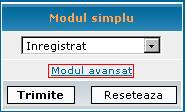
Public
- Utilizatori anonimi pot citi si scrie mesaje. Utilizatorii
inregistrati pot modifica mesajele lor si pot crea si sondaje. Moderatorii si
administratorii pot crea mesaje "lipicioase" si anunturi.
inregistrat
- Utilizatorii anonimi pot citi mesajele. Utilizatorii
inregistrati pot scrie/raspunde la mesaje, pot modifica propriile mesaje, si
pot crea (sau vota in) sondaje. Moderatorii si administratorii pot crea mesaje
"lipicioase" si anunturi.
inregistrat
[Ascuns] - Utilizatorii anonimi se pot inregistra. Utilizatorii
inregistrati pot citi, scrie si modifica mesajele lor, pot crea (sau vota in)
sondaje. Moderatorii si administratorii pot crea mesaje "lipicioase" si anunturi.
Privat
- Utilizatorii ne-privati pot vedea forumul. Utilizatorii privati pot citi,
raspunde, pot modifica raspunsurile lor, pot crea (sau vota in) sondaje. Moderatorii
si administratorii pot crea mesaje "lipicioase" si anunturi.
Privat [Ascuns]
- Numai utilizatorii privati pot vedea forumul. Utilizatorii privati pot citi,
raspunde, pot modifica raspunsurile lor, pot crea (sau vota in) sondaje. Moderatorii
si administratorii pot crea mesaje "lipicioase" si anunturi.
Moderatori
- Utilizatorii anonimi si ne-privati pot vedea forumul.
Moderatorii si administratorii pot citi, raspunde, pot modifica raspunsurile
lor, pot crea (sau vota in) sondaje, pot crea mesaje "lipicioase" si anunturi.
Moderatori
[Ascuns] - Utilizatorii ne-privati
nu pot vedea forumul. Moderatorii si administratorii pot citi, raspunde, pot
modifica raspunsurile lor, pot crea (sau vota in) sondaje, pot crea mesaje "lipicioase"
si anunturi.
Acest tabel arata
echivalenta in Permisiuni Avansate pentru fiecare Permisiune simpla.
| |
Public
|
inregistrat
|
inregistrat
[Ascuns]
|
Privat
|
Privat
[Ascuns]
|
Moderatori
|
Moderatori
[Ascuns]
|
|
Vizualizare
|
TOTI
|
TOTI
|
INREG
|
TOTI
|
PRIVAT
|
TOTI
|
MOD
|
|
Citire
|
TOTI
|
TOTI
|
INREG
|
PRIVAT
|
PRIVAT
|
MOD
|
MOD
|
|
Scriere
|
TOTI
|
INREG
|
INREG
|
PRIVAT
|
PRIVAT
|
MOD
|
MOD
|
|
Raspuns
|
TOTI
|
INREG
|
INREG
|
PRIVAT
|
PRIVAT
|
MOD
|
MOD
|
|
Modificare
|
INREG
|
INREG
|
INREG
|
PRIVAT
|
PRIVAT
|
MOD
|
MOD
|
|
Stergere
|
INREG
|
INREG
|
INREG
|
PRIVAT
|
PRIVAT
|
MOD
|
MOD
|
|
Lipicios
|
MOD
|
MOD
|
MOD
|
MOD
|
MOD
|
MOD
|
MOD
|
|
Anunturi
|
MOD
|
MOD
|
MOD
|
MOD
|
MOD
|
MOD
|
MOD
|
|
Vot
|
INREG
|
INREG
|
INREG
|
PRIVAT
|
PRIVAT
|
MOD
|
MOD
|
|
Creare sondaje
|
INREG
|
INREG
|
INREG
|
PRIVAT
|
PRIVAT
|
MOD
|
MOD
|
3.1.2.2 Permisiuni
avansate
Permisiunile avansate
va ofera posibilitatea sa controlati mult mai precis operatiunile premise utilizatorilor
intr-un forum. Pentru a seta permisiuni avansate pentru un forum, apasati pe
link-ul Modul avansat dupa ce ati urmat pasii de la Permisiuni simple.
Astfel aveti un tabel care are pentru fiecare tip de permisiune o lista de posibile
valori. Puteti seta fiecare permisiune la ce nivel doriti folosind lista de
valori pusa la dispozitie.
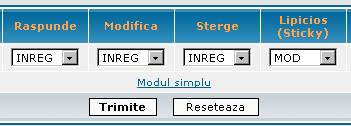
Pentru mai multe
informatii despre tipurile si nivelele de permisiuni, consultati 3.1.2.3
Tipuri de permisiuni si 3.1.2.4 Nivele de permisiuni.
3.1.2.3 Tipuri
de permisiuni
Exista zece Tipuri
de permisiuni. Fiecare dintre aceste tipuri se refera la anumite operatiuni
in forum. Acestea sunt operatiunile permise:
Vizualizare �
Utilizatorul poate vedea forumul pe prima pagina in lista de forumuri.
Citire
- Utilizatorul poate vedea subiecte dintr-un forum
si poate citi mesajele din forumul respectiv.
Scriere
- Utilizatorul poate scrie mesaje in forum.
Raspunde
- Utilizatorul poate raspunde la mesaje existente
in forum.
Modifica
- Utilizatorul poate modifica mesajele proprii pe
forum. Nu este recomandat sa setati la valoarea "TOTI" pentru ca asta va face
ca orice utilizator anonim sa poata modifica mesaje de la orice alt utilizator
anonim.
sterge
- Utilizatorul poate sterge propriile mesaje. Un
mesaj poate fi sters de cel care la scris numai daca nu s-a raspuns la el. Nu
este recomandat sa setati la valoarea "TOTI" pentru ca asta va face ca orice
utilizator anonim sa stearga mesajul oricarui utilizator anonim.
Lipicios
- Utilizatorii pot crea mesaje "lipicioase" (pentru
mai multe informatii, consultati 4.2.3 Mesaje lipicioase)
Anunt
- Utilizatorii pot face anunturi (pentru mai multe
informatii, consultati 4.2.2 Anunturi)
Vot
- Utilizatorii pot vota in sondaje (pentru mai multe
informatii, consultati 4.2.4 Sondaje). Nu este recomandat
sa setati la valoarea "TOTI", pentru ca acest lucru va face ca un utilizator
anonim sa poata vota de mai multe ori.
Creare sondaj
- Utilizatorii pot crea sondaje (pentru mai multe informatii, consultati
4.2.3 Sondaje)
3.1.2.4 Nivele
de permisiuni
Exista cinci nivele
de permisiuni. Un utilizator poate avea mai multe nivele de permisiune. Pentru
a fi in fiecare nivel de permisiune:
TOTI �
Fiecare utilizator din forum are acest nivel de permisiune. Acest nivel este
definit pentru a oferi acces utilizatorilor ce nu sunt inregistrati si/sau
nu sunt autentificati.
INREG
- Un utilizator are acest nivel de permisiune daca
este inregistrat si totodata este si autentificat.
PRIVAT
- Exista doua cazuri de a a fi un utilizator privat. in permisiunile forumului,
trebuie sa fie cel putin o permisiune setata la valoarea PRIVAT. Totodata,
in Permisiunile Utilizatorului sau Permisiunile Grupului, utilizatorul sau grupul
trebuie sa aiba "Acces permis" la forum (in modul avansat sa aiba permisiunea
activata). Pentru mai multe detalii, consultati
3.3 Administrare grupuri
.
MOD
- Acest nivel de permisiune specifica daca persona
este sau nu moderatorul unui forum.
ADMIN
- Administratorul forumului (si nimeni altcineva)
are acest nivel de permisiune.
3.1.3 Curatire
Pentru a curati
un forum, selectati forumul (sau pentru a curati toate forumurile selectati
"Toate forumurile") din lista de valori si apasati butonul Selecteaza un
forum. Specificati un numar de zile. Toate mesajele care se incadreaza in
perioada de timp definita si care nu au raspunsuri vor fi sterse.
Curatirea
este facuta pentru a sterge mesaje vechi si fara
raspuns si pentru a economisi spatiu. Daca vreti puteti seta un forum pentru
a se auto-curati. Pentru mai multe informatii, consultati 3.1.1.2
Modificare forumuri.
3.2 Administrare
generala
Administrarea
generala va ofera posibilitatea de a face operatiuni generale pentru forum.
Aceste operatiuni includ salvarea bazei de date, setari generale forum, zambete,
cuvinte cenzurate, si va ofera posibilitatea de a expedia mesaje in bloc catre
membri forumului.
3.2.1 Salvarea
si restaurarea bazei de date
Pentru a salva baza de date, apasati pe Salveaza
baza de date. in Optiunile de backup veti selecta Backup
total daca nu aveti un motiv special pentru a selecta altceva. Puteti include
tabele care nu sunt folosite de phpBB prin enumerarea lor in Tabele suplimentare.
Daca activati Fisier comprimat cu Gzip, fisierul va fi mai mic, dar serverul
va lucra mai mult pentru crearea lui. Apasati Porneste operatiunea de backup
pentru a incepe descarcarea fisierului.
Pentru a restaura baza de date, apasati pe Restaureaza
baza de date. Apasati pe butonul "Browse" si navigati pana la locatia fisierului
pe computerul dumneavoastra, selectati-l, apoi apasati pe Porneste operatiunea de restaurare. Forumul va fi restaurat la stadiul la care a fost
cand ati salvat ultima data. Modificarile in fisiere (MODs, avatar, etc.) nu
sunt afectate de operatiunea de restaurare.
3.2.2 Configurare
generala
Acest panou este
locul unde pot fi schimbate majoritatea setarilor si preferintelor forumului.
3.2.2.1 Setarile
generale ale forumului
Numele domeniului
- Numele domeniului dumneavoastra
asa cum il va vedea utilizatorul final. De exemplu, daca pagina de start pentru
Forum are locatia la http://www.branza.ro/phpBB2/index.php
, numele domeniului care ar trebui introdus este www.branza.ro.
Port-ul serverului
- Aceasta setare ar trebui sa fie
80, dar ea poate fi schimbata daca sunteti sigur ca trebuie sa fie alta.
Calea script-ului
- Calea de la domeniul dumneavoastra
la fisierele principale phpBB2.0. De exemplu daca pagina de start pentru Forum
are locatia la http://www.branza.ro/phpBB2/index.php,
calea catre script, pe care ar trebui s-o introduceti, este /phpBB2/.
Numele site-ului
- Numele site-ului dumneavoastra.
Acesta va aparea la inceputul paginii de start pentru Forum.
Descrierea
site-ului - O scurta descriere
a site-ului dumneavoastra. Aceasta va fi afisata pe pagina de start pentru Forum,
exact sub numele site-ului.
Forum dezactivat
- Cand este setat pe Da, forumul devine indisponibil utilizatorilor
si nu va fi afisat pentru nimeni.Nu inchideti sesiunea curenta cand dezactivati
forumul, altfel nu veti mai fi capabil sa va autentificati din nou!
Validarea contului
activata de - Cand este setat pe
Nimeni un utilizator se poate autentifica de indata ce s-a inregistrat.
Cand este setat pe Utilizator, utilizatorul trebuie sa valideze adresa
sa de email inainte de autentificare. Utilizatorului ii va fi trimis un email
cu un link pentru activare. Cand utilizatorul apasa acest link contul sau este
activat si el/ea poate sa se autentifice. Cand este setat pe Administrator
contul utilizatorului trebuie activat de un administrator. Pentru
mai multe informatii consultati 3.5.5
Administrarea utilizatorilor.
Trimite mesaj
la utilizator via forum - Cand
este setat Activat, utilizatorii isi pot trimite mail-uri unul altuia
printr-un form special pus la dispozitie de forum. in acest mod adresa de mail
a utilizatorilor ramane privata si impiedica amatorii de spam sa adune adrese
de mail. Cand este setat Dezactivat, adresa de mail a utilizatorilor
va fi facuta publica.
Interval de
flood - numarul de secunde pe care
un utilizator trebuie sa-l astepte inainte de a putea scrie un nou mesaj pe
forum.
Subiecte pe
pagina - Acest parametru controleaza cate subiecte ale forumului
vor fi afisate pe pagina Vizualizare forum. Celelalte subiecte pot fi
vazute avansand la pagina urmatoare din forum.
Mesaje pe pagina
- Acest parametru controleaza cate mesaje dintr-un subiect vor fi afisate pe
pagina Vizualizare forum din forum. Mesaje aditionale pot fi vazute avansand
la pagina urmatoare din subiect.
Mesaje pentru
statutul popular - Cand un subiect
are mai multe mesaje, icoana subiectului se va schimba indicand faptul ca acest
subiect este popular. Aceasta setare va va permite sa setati numarul
de mesaje pe care un subiect trebuie sa-l aiba pentru a putea fi considerat
popular.
Stil standard
- este stilul standard atunci cand
un utilizator nou se inregistreaza. De asemenea, el va fi stilul pentru utilizatorii
anonimi.
Suprascrie
stil utilizator - Cand va fi setat
pe DA stilul utilizatorului nu se va aplica. Toti utilizatorii vor avea stilul
standard.
Limba standard
- Limba setata prin acest parametru
va fi limba implicita pentru un utilizator nou. De asemenea, va fi si limba
pentru utilizatorii anonimi. Limbajul forumului nu va afecta decat mesajele
forumului si nimic altceva din ceea ce va introduce utilizatorul.
Format Data
- Acesta va fi formatul implicit
al datei atunci cand un utilizator nou se inregistreaza. De asemenea va fi formatul
utilizat de utilizatorii anonimi. Formatul datei pentru forum ar trebui sa aiba
sintaxa identica cu cea utilizata de functia date() din PHP. Pentru mai
multe informatii, consultati 4.7.1 Formatul datei.
Activare compresie
gzip - Cand este activat, serverul
va compresa paginile inainte de trimiterea lor catre client. Aceasta va creste
incarcarea serverului dar va micsora latimea de banda utilizata.
Activare curatire
forum - Auto - curatirea va functiona
numai cand acest parametru este activat (pentru mai multe informatii consultati
3.1.1.5 Autocuratire).
Curatirea normala
va functiona tot timpul (pentru mai multe informatii consultati 3.1.3
Curatire).
3.2.2.2 Configurarile
pentru cookie
Domeniu pentru
cookie - Domeniul pe care il creeaza forumul pentru cookie. Lasarea
acestui camp necompletat va determina de cele mai multe ori functionarea corecta
a forumului. Daca nu este blank, trebuie sa determinati corect domeniul pentru
cookie si sa-l introduceti.
Numele pentru
cookie - Numele utilizat de forum
pentru cookie. Asigurati-va ca acest nume nu este acelasi cu orice alt cookie
utilizat pe site-ul tau.
Calea pentru
cookie - Calea pentru cookie. Lasarea acestui camp cu valoarea "/"
va determina de cele mai multe ori functionarea corecta a forumului. Daca nu,
determinati calea corecta pentru cookie si introduceti-o.
Securizare
cookie - Daca serverul dumneavoastra ruleaza
via SSL (Secure Socket Layer), selectati Activat altfel selectati Dezactivat.
Durata sesiunii
� Va permite sa setati durata sesiunii,
in secunde. Durata sesiunii este timpul cat un utilizator ramane autentificat
chiar daca el este inactiv. De exemplu, sa presupunem ca aveti durata sesiunii
setata la 3600 secunde (o ora). Daca un utilizator se autentifica si pastreaza
browser-ul activ, el nu va fi scos afara automat din forum decat atunci cand
este inactiv mai mult de o ora.
3.2.2.3 Mesagerie
privata
Mesagerie privata
- Aceasta setare va permite sa
activati sau sa dezactivati mesageria privata pe forum.
Numarul maxim
al mesajelor in cutia cu mesaje (Inbox)
- Un numar care indica numarul maxim de mesaje permise sa se depuna
in orice dosar cu mesaje receptionate (Inbox) al utilizatorului. Daca acest
numar este depasit, mesajele vechi vor fi inlocuite cu cele noi care sossesc.
Numarul maxim
al mesajelor in cutia cu mesaje trimise (Sentbox)
- Un numar care indica numarul maxim de mesaje permis
in dosarul cu mesaje care au fost trimise (Sentbox).
Numarul maxim
al mesajelor in cutia cu mesaje salvate (Savebox)
- Un numar care indica numarul maxim de mesaje permis
in dosarul cu mesaje care sunt salvate (Savebox).
3.2.2.4 Configurarile
de baza ale utilizatorilor si forumurilor
Numarul maxim
al optiunilor chestionarului �
puteti sa specificati numarul maxim de optiuni pentru un chestionar in idea
prevenirii abuzului.
Permite HTML
- Cu acest parametru puteti activa
sau dezactiva HTML pentru intregul forum. Daca este activat, utilizatorii pot
alege sa-l dezactiveze in mesajele lor.
Permite balize
(tag-uri) HTML - Daca HTML este
activat, puteti specifica care tag-uri pot fi utilizate. Aceasta va ajuta la
prevenirea distrugerii machetei paginii de catre utilizatori, prin folosirea
unor tag-uri HTML periculoase. Pentru a permite utilizarea unui tag pe forum
nu trebuie decat sa specificati baza tag-ului (fara semnele < , > , sau
tag-ul de inchidere). De exemplu, pentru a permite unui utilizator sa utilizeze
<span color="red">Red Text</span>, ar trebui adaugat span
la lista tag-urilor permise.
Permite cod
BB - Cu acest parametru puteti activa sau dezactiva utilizarea
Cod-ului BB pentru intregul forum. Daca este activat, utilizatorii pot totusi
sa-l dezactiveze in mesajele lor.
Permite zambete
- Cu acest parametru puteti activa sau dezactiva utilizarea zambetelor pentru
intregul forum. Daca este activat, utilizatorii pot totusi sa-l dezactiveze
in mesajele lor.
Calea unde
se pastreaza zambetele - Pentru
a utiliza zambete, trebuie sa specificati locul unde se afla in relatie cu directorul
radacina pentru phpBB 2.0.0. Deci daca pagina de start a forumului este la http://www.branza.ro/phpBB2/index.php
si zambetele au locatia in folderul http://www.branza.ro/phpBB2/images/smilies,
atunci calea pentru zambete ar trebui sa fie images/smiles.
Permite semnaturi
- Cu acest parametru puteti alege sa permiteti utilizatorilor includerea unei
semnaturi pentru fiecare din mesajele lor. Daca aceasta setare este activata,
utilizatorii pot totusi sa aleaga daca sa includa sau nu semnatura pentru fiecare
din mesajele lor.
Lungimea maxima
a semnaturii - Puteti sa specificati
lungimea maxima in caractere a unei semnaturi unui utilizator. Valoarea implicita
pentru acest parametru este 255 caractere.
Permite schimbarea
numelui de utilizator � Daca acest
parametru este activat, utilizatorii pot schimba numele lor atunci cand doresc.
3.2.2.5 Configurari
pentru imagini asociate (Avatar)
Permite galerie
de imagini asociate - Cu acest
parametru puteti activa sau dezactiva utilizarea galeriei de imagini asociate
pe forum. Pentru mai multe informatii consultati 4.7.3 Avataruri
(Iconite asociate).
Permite imagini
asociate la distanta - Cu acest
parametru puteti activa sau dezactiva utilizarea imaginilor asociate la distanta
pe forum. Pentru mai multe informatii consultati 4.7.3 Avataruri
(Iconite asociate).
Permite incarcarea
imaginii asociate - Cu acest parametru
puteti activa sau dezactiva incarcarea imaginilor asociate pe forum. Pentru
mai multe informatii consultati 4.7.3 Avataruri (Iconite
asociate).
Dimensiunea
maxima a fisierului ce contine imaginea asociata �
Cu acest parametru puteti specifica dimensiunea maxima
a fisierului cu imagini asociate incarcat pe forum. Dimensiunea specificata
este masurata in octeti si are valoarea implicita de 6144 (6 kB).
Dimensiunea
maxima a imaginii asociate - Cu
acest parametru puteti specifica dimensiunea maxima pentru imaginea asociata
incarcata pe forum. Dimensiunea specificata este in pixeli, si are implicit
valoarea 80 x 80.
Calea de pastrare
a imaginilor asociate - Acesta
este directorul (relativ la directorul radacina pentru phpBB2.0.0 ) unde sunt
memorate imaginile asociate incarcate. Sa presupunem ca pagina de start a forumului
este la http://www.branza.ro/phpBB2/index.php,
si ca doriti ca imaginile associate sa fie incarcate la http://www.branza.ro/phpBB2/images/avatars,
atunci calea pentru memorare imagini asociate ar trebui sa fie images/avatars.
Calea de pastrare
a galeriilor cu imagini asociate -
Acesta este directorul (relativ la directorul radacina
pentru phpBB2.0.0 ) unde sunt memorate galeriile cu imagini asociate. Sa presupunem
ca pagina de start a forumului este la http://www.branza.ro/phpBB2/index.php,
si ca doriti ca galeriile cu imagini asociate sa fie incarcate la http://www.branza.ro/phpBB2/images/avatars/gallery,
atunci calea pentru memorare galerii cu imagini asociate ar trebui sa fie images/avatars/gallery.
in interiorul
acestui director, ar trebui sa aveti subdirectoare, fiecare din ele reprezentand
o categorie din galerie. Sa presupunem ca doriti ca imaginile asociate limburger.gif,
Colby.gif, chedder.gif sa fie in categoria Tipuri branza. Sa presupunem
ca doriti ca imaginile asociate wheel.gif, cube.gif, log.gif
sa fie in categoria Forme branza. in interiorul directorului cu galeria
de imagini associate ar trebui sa existe subdirectoarele Tipuri branza si
Forme branza, cu fisierele cu imagini associate specifice in interiorul
fiecarui subdirector.
3.2.2.6 Configurarile
COPPA
in ideea de a
permite copiilor sub varsta de 13 ani sa utilizeze forumul, parintii lor trebuie
sa-si trimita consimtamantul prin MAIL sau FAX la administratorul forumului.
Numarul de
fax - Numarul de faxi pe care un
parinte poate sa-l foloseasca pentru a-si trimite consimtamantul.
Adresa postala
COPPA - Adresa postala la care
parintii isi pot trimite consimtamantul.
3.2.2.7 Configurarile
de email
Adresa de email
a administratorului - Adresa oricarui
mail care va fi receptionat de la forum. Aici sunt incluse mail-urile de inregistrare,
mail-urile cu parole uitate, mail-urile cu comunicari despre subiecte, mail-urile
cu comunicari mesaje private, mail-urile trimise de forum in bloc.
Semnatura din
email - Semnatura Email va aparea
la sfarsitul fiecarui mail trimis de forum.
Folositi serverul
SMTP pentru email - Activati acest parametru daca doriti sa
trimiteti mesaje printr-un alt server, in loc sa folositi functia locala de
mesagerie.
Adresa serverului
SMTP - Introduce-ti numele sau
IP-ul calculatorului care este gazda pentru serverul SMTP. Aceasta setare este
necesara numai daca este activat Folositi serverul SMTP pentru email.
Numele de utilizator
SMTP - Daca serverul SMTP solicita
autentificare, introduce-ti aici numele utilizatorului.
Parola SMTP
- Daca serverul SMTP solicita autentificare,
introduce-ti aici parola.
3.2.3
Expediere
mesaje in bloc
in panoul de expediere
a mesajelor in bloc, puteti trimite un mesaj fiecarui utilizator al forumului.
De asemenea, puteti utiliza acest forum pentru a trimite mesaje tuturor membrilor
unui grup.
Destinatari
- puteti selecta Toti Utilizatorii, sau oricare
din grupurile forumului pentru a primi measajul.
Introduceti subiectul
mesajului si corpul acestuia in forum si apasati Mesaj pentru a expedia
mesajul in bloc.
3.2.4
Administrare zambete
in panoul de administrare al zambetelor puteti edita sau
sterge zambetele existente sau puteti adauga unele noi.
Pentru a sterge
un zambet, apasati stergeti din dreptul zambetului.
Pentru a modifica un zambet, apasati Modifica
din dreptul zambetului. Veti fi directionati catre Configurare Zambete.
Schimbati setarile pe care le doriti si apoi apasati Trimite.
Pentru a crea un zambet nou, apasati Adaugati
un zambet nou (in coltul din stanga jos). Veti fi trimisi catre Configurare
Zambete. Completati cu setarile pe care le doriti si apasati Trimite.

Cod zambet
- combinatia de caractere folosite pentru a adauga un zambet intr-un mesaj.
Exemple ar putea fi :) (happy face  ) sau :wink: (winking face
) sau :wink: (winking face  ).
).
Fisierul imagine
al zambetului - selectati imaginea
zambetului pe care doriti sa-l folositi din cutia care se deschide in jos. Zambetul
selectat va aparea in dreapta, in acest fel puteti fi siguri ca l-ati selectat
pe cel corect.
Emotia asociata
- inscrieti denumirea emotiei care va fi asociata zambetului. Textul iconitei
emotive va aparea in varful uneltei, care apare la trecerea cursorului mouse-ului
peste zambet.

3.2.4.1
Import pachete zambete
Puteti importa
pachete cu zambete in forumul dumneavoastra. Pachetul trebuie sa fie in format
.zip. Extrageti continutul arhivei .zip in Cale de stocare zambete (
pentru mai multe informatii, consultati 3.2.2.4
Configurarile de baza ale utilizatorilor si forumurilor). Apoi,
mergeti la administrare zambete si apasati Importati zambete din josul
paginii. Veti fi directionati catre panoul de Importare al pachetelor cu
zambete. Schimbati setarile dupa cum doriti, si apasati Trimite pentru
a importa zambetele.
Selectati un
fisier pachet cu zambete de tip .pak
- selectati fisierul .pak pe care doriti sa-l importati din cutia care
se va deschide.
stergeti zambetele
existente inainte de import - daca
selecati, toate zambetele din forumul dumneavostra vor fi sterse. Apoi noile
zambete vor fi adaugate forumului.
inlocuiti zambetele
existente - cand acesta este selectat,
daca unul dintre zambetele noi are acelasi cod cu oricare dintre zambetele existente,
zambetul existent va fi sters iar noul zambet il va inlocui.
Pastrati zambetele
Existente - daca selectati, cand
unul din zambetele noi are acelasi cod cu oricare dintre zambetele existente;
noul zambet nu va fi importat, zambetul existent ramanand.
3.2.4.2
Creare pachete zambete
Pentru a crea
un pachet cu zambete, se creaza fisierul .pak. Pentru acesta, apasati Creati
pachetul cu zambete din josul panoului de administrare al zambetelor. Apasati
Aici pentru a descarca fisierul .pak si pentru a-l salva.
Dupa crearea fisierului
.pak, creati o arhiva .zip sau .gzip care sa contina fisierul .pak si imaginile
zambetelor. Acum puteti distribui pachetul cu zambete si altor doritori.
3.2.5 Cuvinte
cenzurate
Puteti face ca
forumul sa cenzureze automat cuvinte in locul dumneavoastra. Pentru acestea,
mergeti la panoul Cuvinte cenzurate.
Pentru a sterge
un existent cuvant de cenzurat, apasati sterge din linia cuvantului cenzurat.
Pentru a modifica
un cuvant cenzurat, apasati Modific pe linia pe care se afla cuvantul
cenzurat.
Pentru a adauga
un nou cuvant, apasati Adauga un cuvant nou.
Fiecare cuvant
cenzurat are doua parti. Prima parte este textul care trebuie cenzurat. Puteti
folosi asterisk-ul (*) wildcard-urile pentru a largi cautarile. Asterisk-ul
(*) va marca orice numar de caractere. Este de asemenea un sir inlocuitor pentru
fiecare cuvant cenzurat. Fiecare loc in care este intalnit un cuvant cenzurat
va fi inlocuit cu sirul specificat.
3.3
Administrare grupuri
Acest panou va permite sa creati si sa modificati
grupurile si proprietatile lor. Va permite sa controlati permisiunile gupului.
Pentru mai multe informatii, consultati 4.4
Grupuri de utilizatori
.
3.3.1 Administrare
grupuri
3.3.1.1
Creeza un grup
Pentru a crea un grup, mergeti la panoul Administrare
grupuri si clik pe Creeaza un grup nou. Aici puteti sa introduceti
proprietatile noului dumneavoastra grup. Pentru mai multe informatii, consultati
3.3.1.2 Modifica grupuri.
3.3.1.2
Modificare grupuri
in acest panou puteti modifica proprietatile unui
grup. Puteti sa modificati numele si descrierea grupului, statutul grupului,
si moderatorul grupului.
Numele grupului - Nume scurt, care doar identifica
grupul.
Descrierea grupului - Un text ce descrie
grupul. Descrierea este vazuta cand informatiile grupului sunt afisate.
Moderatorul grupului - Numele utilizatorului
care se ocupa de grup. Moderatorul grupului poate sa adauge/stearga membrii
din grup. Moderatorul grupului poate de asemenea sa controleze statutul grupului.
(Pentru mai multe informatii, consultati 4.4
Grupuri de utilizatori
)
Statutul grupului - poate fi una din cele
trei setari : Deschis, inchis sau Ascuns. Pentru mai
multe informatii, consultati 4.4.2.4
Tipurile grupului (Deschis, Ascuns, inchis)
.
sterge moderatorul vechi al forumului?
- Cand schimbati moderatorul grupului, selectati
aceasta optiune pentru a sterge vechiul moderator din grup. Daca nu este selectata,
cand moderatorul este schimbat, vechiul moderator al forumului va deveni un
membru normal al grupului.
sterge grupul - Selectati aceasta casuta
si clik pe Trimite pentru a sterge acest grup.
3.3.2 Permisiunile
grupului
Acest panou va permite sa controlati accesul unui
grup la forumuri private. Va permite de asemenea sa specificati grupuri ca
si moderator al unui forum. Daca un grup este moderator al unui forum, atunci
fiecare membru al grupului este considerat moderator al forumului.
Pentru a modifica permisiunile unui grup, selectati
numele grupului din meniul derulant, si clik pe Selecteaza grupul. Pentru
a permite accesul ca moderator unui grup, cautati la linia forumului dorit.
in ultimul meniu derulant din lista, selectati este moderator.
3.3.2.1
Permisiune simpla
Pentru a accepta accesul la un forum privat folosind
Permisiune simpla, alegeti Acces permis in sectiunea Permisiune Simpla
pentru acel forum. Alegand Acces permis este acelasi lucru ca si
a seta toate permisiunile individuale la Modul Avansat pe Activat.
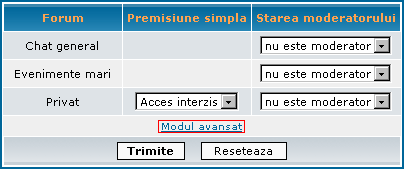
3.3.2.2
Permisiune avansata
(Modul avansat)
Modul avansat va permite sa acceptati
comportamente specifice unui grup. in panoul Permisiune avansata, va fi un meniu
derulant pentru fiecare tip de Permisiune care este setata pe Privat in
panoul Controlului Permisiunilor Forumului (pentru mai multe informatii,
consultati 3.1.2 Permisiuni forum). Pentru a accepta
o permisie specifica Privata intr-un forum, doar selectati din meniul
derulant setarea Activa. Pentru a accepta toate permisiile Privat
ale unui forum pentru un grup folositi, Acces permis din modul simplu.
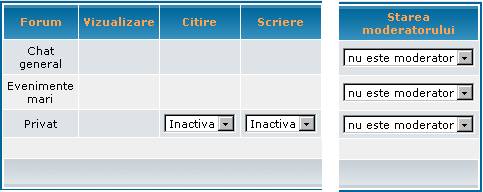
3.4
Administrare stiluri
Temele sunt informatii despre culoare/grafica ale unui stil. Aceasta
include culoarea caracterului, culoarea background-ului si/sau imaginii, si
multe altele. Pentru mai multe informatii, consultati 3.4.4.1
Modificare stiluri.
sablonul este un fisier HTML care este folosit pentru a genera producerea
HTML-ului al forumului phpBB 2.0.0. sablonul controleaza interfata si organizarea
tuturor paginilor, folosind HTML-ul de baza si variabile speciale ale sablonului.
Deci, pentru un sablon dat, puteti avea trei sau patru teme. Aceasta
rezulta in a avea trei sau patru stiluri, fiecare stil = sablon + Tema.
3.4.1
Adaugare stiluri
Acest panou va permite sa adaugati stiluri noi. Pentru a adauga un nou
stil, click pe Instaleaza de pe acelasi rand cu numele stilului. Acest
panou detecteaza automat stilurile neinstalate din directorul de sablonuri (templates).
Important:
Cand instalati un nou sablon, asigurati-va
ca noul director al sablonului este gazduit corect in directorul templates.
De asemenea, trebuie sa aiba si numele corect (case sensitive). De exemplu,
daca aveti un nou sablon ce se numeste subBranza, atunci in directorul
templates ar trebui sa aveti un dosar numit �subBranza" si nu �subbranza",
si in acel dosar veti avea toate fisierele sablonului (fisiere *.tpl).
3.4.2
Creare stil
Acest panou va permite sa creati noi teme pentru orice sablon instalat.
Acesta creaza un nou stil, Stil = sablon + Tema.
Numele temei:
Numele care va aparea in meniul derulant
al stilului in panoul de editare al profilului (consultati 4.7
Setari profil) sau panoul de configurare generala (consultati 3.2.2
Configurare generala).
sablonul:
Casuta derulanta care contine toate sabloanele
instalate. Alegeti sablonul care vreti sa-l aplicati temei noi.
Toate setarile alaturate sablonului se auto-explica. Setarile
culorilor trebuie sa fie 6 numere hexadecimale (ca si cele folosite in HTML).
Setarile stilului CSS trebuie sa fie un nume de stil CSS valid.
Toate setarile alaturate campului Culoarea legaturii acoperite depind
de sablon. Daca aceste setari dependente de sablon nu sunt explicate de Numele
simplu, verificati documentatia inclusa in sablonul cu care care aveti nelamuriri.
3.4.3 Export
stil
Cand creati un stil conform instructiunilor din 3.4.2
Creare stilul , noile informatii sunt
adaugate in baza de date, dar nu este scrisa in nici un fisier. Panoul Exporta
stilul va exporta informatia din baza de date in fisierul theme_info.cfg
in directorul sablonului apropriat. Odata ce informatia a fost exportata, puteti
sa copiati/distribuiti directorul sablonului dumneavoastra si nu veti pierde
informatiile despre tema/stil.
Pentru a exporta informatiile stilului pentru un sablon, selectati sablonul
din meniul derulant si click pe Trimite. Atunci va scrie informatiile
din baza de date in fisierul theme_info.cfg in directorul sablonului apropriat.
Daca are probleme in a scrie in acel fisier, urmariti instructiunile primite.
sablonul dumneavoastra ar trebui sa fie pregatit pentru a fi copiat/distribuit
cu toate temele sale.
3.4.4 Administrarea
stilurilor
in panoul Administrarea stilurilor puteti modifica sau sterge
stilurile care sunt instalate. Pentru mai multe informatii, consultati 3.4.4.1
Modificare stil.
3.4.4.1
Modificare stiluri
Pentru a modifica un stil, mergeti la Administrarea stilurilor si click
pe Modifica pe randul apropriat. Atunci va aparea un panou care va permite
sa modificati toate informatiile temei pentru acel stil.
Numele temei
: Numele temei asa cum va aparea in meniul
derulant al stilului in panoul de editare al profilului (consultati 4.7 Setari
profil) sau in panoul de configurare generala (consultati 3.2.2
Configurare generala).
sablonul:
Meniul derulant contine toate sabloanele
instalate. Alegeti sablonul pentru care vreti sa aplicati tema.
Toate setarile alaturate pentru sablon se auto-explica. Setarile
culorilor trebuie sa fie 6 numere hexadecimale (ca si cele folosite in HTML).
Setarile stilului CSS trebuie sa fie un nume de stil CSS valid.
Toate setarile alaturate Culorii legaturii acoperite depind de
sablon. Daca aceste setari dependente de sablon nu sunt explicate de Numele
simplu, verificati documentatia inclusa in sablonul cu care care aveti nelamuriri.
3.4.4.1.1
Numele simplu
Numele simplu este o scurta descriere a diferitelor
variabile ale temei la care corespund. Variabilele temei cu nume simple sunt
dependente de sablon, similar numele simple sunt dependente de sablon.
3.5
Administrare utilizatori
3.5.1
Controlul interdictiilor
Acest panou va permite sa blocati utilizatorii folosind diferite metode.
De asemenea, acest panou ajuta la deblocarea utilizatorilor.
3.5.1.1
Blocare utilizator
Cand un utilizator este blocat, acesta nu mai poate sa se autentifice.
Cand se autentifica vor fi informati ca au fost blocati. Utilizatorul poate
insa sa vizualizeze si sa citeasca subiectele ca si Invitat (utilizator
anonim). Pentru a preveni ca un utilizator sa vada subiectele, trebuie sa ii
blocati IP-ul. Pentru mai multe informatii, consultati 3.5.1.2
Blocarea IP-ului sau a HOST-ului.
Pentru a bloca un utilizator, selectati utilizatorul(ii) care urmeaza
a fie blocat din lista Interzice unul sau mai multi utilizatori. Pentru
a bloca mai mult de un utilizator in acelasi timp, selectati toti utilizatorii
care incercati sa ii blocati. Aceasta se face normal apasand tasta CTRL
si facand click pe fiecare nume. Cand toate numele dorite sunt selectate, apasati
Trimite pentru a adauga informatiile despre utilizatorii blocati in baza
de date.
Similar, pentru a debloca utilizatorii, selectati numele dorite din
lista Deblocarea utilizatorilor si apasati Trimite.
3.5.1.2
Blocarea IP-ului sau a HOST-ului
Cand un IP sau un nume de HOST este blocat, accesul catre continutul
paginii va fi blocat pentru orice conectare venita de la acel IP sau HOST. Utilizatorii
de la un IP blocat vor fii informati de blocare, dar nu pot vedea deloc pagina.
Pentru a bloca un IP sau un nume de HOST, introduceti adresa IP sau
numele de HOST care urmeaza a fii blocate si click pe Trimite. Pentru
a specifica IP-uri sau nume de HOST multiple, puteti separa intrarile prin virgule
(,). Pentru a bloca IP-ul 192.168.8.19 si numele de HOST blocat.branza.ro,
veti introduce 192.168.8.19, blocat. branza.ro.
Puteti de asemenea sa blocati IP-uri sau nume de HOST multiple, folosind
multimi sau wildcard. Pentru a bloca o multime de IP-uri, folositi liniuta
de unire (-) (EX. 192.168.8.19-124). Blocarea unei multimi de IP-uri va face
ca fiecare IP din acea multime sa fie adaugat la lista, deci folosirea specifica
a IP-urilor sau wildcard-ului este preferata. Wildcard-ul *(asterix)
se potriveste oricarui caracter, deci pentru a bloca toate IP-urile care incep
cu 192.168, folositi 192.168.*.* Acesta se poate folosi de asemenea cu numele
de HOST. De exemplu *.branza.ro va bloca toate HOST-urile care se termina cu
". branza.ro" .
Pentru a debloca IP-uri si HOST-uri, selectati IP-urile sau HOST-urile
din lista Deblocarea adreselor IP si apasati Trimite.
3.5.1.3
Blocarea unei adrese de email
Blocarea unei adrese de e-mail previne inregistrarea folosind acea adresa
de email blocata. Utilizatorii care folosesc o adresa de email blocata nu vor
fi afectati. Pentru a nega accesul unui utilizator la pagina, trebuie sa le
blocati numele de utilizator sau sa le stergeti contul. Cand cineva incearca
sa se inregistreze cu o adresa de email blocata, inregistrarea va esua, si ei
vor fi informati ca inregistrarea a esuat datorita adresei de email ce este
blocata.
Pentru a bloca o adresa de email, introduceti adresa care urmeaza sa
fie blocata si click pe Trimite. Puteti sa blocati mai multe adrese in
acelasi timp separandu-le cu virgule. De asemenea puteti folosi wildcard-ul
* (asterix) pentru a bloca adresele de email care intrunesc anumite criterii.
Pentru a bloca toate adresele de la hotmail.com, veti introduce *@hotmail.com
.
Pentru a debloca adresele de email, selectati adresele blocate din lista
Deblocarea adreselor email si apasati pe Trimite.
3.5.2 Dezactivare
nume utilizatori
Aceasta fereastra
va permite sa specificati numele de utilizator care nu doriti sa fie folosite
de alte persoane. Acest procedeu este aplicat de obicei pentru a evita ca utilizatorii
sa foloseasca profanitati in compozitia numelor lor de utilizatori. O alta aplicabilitate
a acestei optiuni consta si in prevenirea situatiei in care utilizatorii sa
preia prerogative de administrator prin inregistrarea lor sub nume de utilizator
similare administratorilor de retea. Cand cineva va incerca sa se inregistreze
sub un nume interzis, procesul de inregistrare va esua, iar ei vor fi informati
ca acel nume de utilizator este dezafectat.
Pentru a interzice
un nume, pur si simplu introduceti-l in casuta de text si apasati Trimite.
Puteti folosi asterix-ul * pt a-l corela oricarui
caracter. De exemplu, pentru a dezafecta numele de utilizatori care contin
cuvantul "branza" (indiferent de ce alte caractere are inainte sau dupa) pur
si simplu introduceti *branza*.
Pentru a ridica
interdictia pusa asupra unui nume, selectati numele interzis din lista si
apasati sterge.
3.5.3 Administrare
utilizatorilor
Aceasta fereastra
va permite sa schimbati setarile si informatiile specifice pentru oricare utilizator
din forum. Pentru a utiliza aceasta optiune, doar introduceti numele utilizatorului
in casuta de text si apasati Selecteaza utilizatorul.
Aceasta fereastra
va va permite sa modificati orice optiune (parte) din profilul unui utilizator.
Acest panou este identic cu panoul standard al profilului, cu cateva optiuni
suplimentare la final.
Pentru mai multe informatii, consultati 4.7 Setari
profil.
in partea de jos
a acestui panou sunt campurile speciale doar pentru administrator care
nu fac parte din optiunile standard ale profilelor.
Utilizatorul
este activ - Puteti dezactiva/activa
un utilizator. Acesta este folosit mai mult pentru a activa un utilizator care
are probleme cu activarea prin email. Un utilizator nu poate sa se autentifice
in forum atata vreme cat contul sau este inactiv.
Poate trimite
mesaje private/Poate folosi imagini associate -
Ambele pot fi activate sau dezactivate pentru fiecare
utilizator in parte.
Titlul rangului:
Permite sa specificati un rang
special pentru un utilizator. Daca este selectat "Nici un rang special nu
a fost definit", rangul utilizatorului va fi determinat de rangul normal al
sistemului. Pentru mai multe informatii, consultati 3.5.5 Ranguri.
Stergeti acest
utilizator? - Pentru a sterge un
utilizator bifati casuta "Apasati aici pentru a sterge acest utilizator, aceasta
operatie este ireversibila." si apasati
Trimite
. Mesajele sterse ale unor utilizatori sunt convertite
in mesaje anonime, avand drept nume specific vechiul nume de utilizator.
3.5.4 Permisiunile
utilizatorului
Acest panou va permite sa controlati nivelul unui utilizator
si accesul lui la forumurile private. Puteti, de asemnea, sa specificati utilizatorii
ca moderatori la un forum.
Pentru a modifica
permisiunile unui utilizator, selectati numele grupului din casuta derulanta,
si apasati Cauta utilizator. Pentru a acorda drept de moderator unui
utilizator, cautati in linia forumul dorit. in ultima casuta a listei derulante,
selectati este moderator.
3.5.4.1 Nivelul
utilizatorului
Utilizator
- Utilizatorul este un utilizator
normal. Ei pot avea permisiuni speciale precum cele de membru al unui grup sau
privilegii de moderator, dar nu au acces la panoul de administrare.
Administrator
- Utilizatorul este administrator al forumului. Aceasta
inseamna ca ei au acces la panoul de adminstrare si au permisiuni de moderator
in fiecare forum sau grup.
3.5.4.2 Permisiunile
utilizatorului - modul simplu
Pentru a acorda unui utilizator accesul la un forum
privat folosind Permisiunile simple, selectati acces permis din cadrul
permisiunilor simple ale acelui forum. Selectarea optiunii acces permis
este acelasi lucru cu setarea permisiunilor avansate de grup pe Acces
permis.
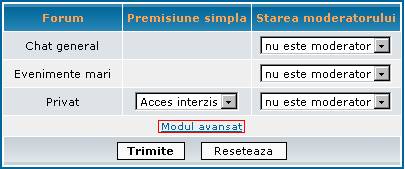
3.5.4.3
Permisiunile utilizatorului -
modul avansat
Va permite sa
alocati un comportament special unui utilizator. in panoul Permisiunile utilizatorului
- modul avansat veti gasi cate o casuta derulanta pentru fiecare tip de
permisiune, care poate fi setata pe privat in panoul de permisiuni
de forum (pentru mai multe informatii consultati la 3.1.2.
Permisiuni forum)
Pentru acordarea
unui utilizator a unei permisiuni private speciale intr-un un forum,
setati pur si simplu casuta derulanta aferenta pe Acces permis. Pentru
a acorda unui utilizator toate permisiunile private ale unui forum, setati
Acces permis in modul simplu.
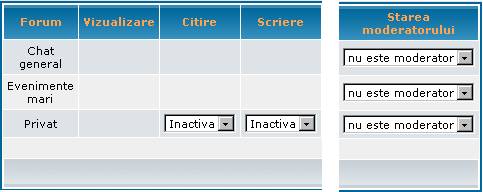
3.5.5 Ranguri
Un Rang este un titlu special care apare
alaturi de fiecare nume de utilizator cand acestia trimit un mesaj. Apare, de
asemenea, in profilele acestora. Rangurile sunt un mod de a arata de cat timp
un membru scrie mesaje in forumul dumneavoastra sau cat de activi sunt acestia.
Rangurile sunt un mod de a indica ceva special in legatura cu un membru sau
cu un grup de membrii.
Sunt doua tipuri de Ranguri, Ranguri Normale
si Ranguri Speciale. Rangurile normale sunt alocate tuturor utilizatorilor,
fiind bazate pe numarul de mesaje trimise. Rangurile speciale sunt alocate
unor anumiti useri din Administrare utilizatori (pentru mai multe informatii
consultati 3.5.3 Administrarea utilizatorilor)
Pentru a crea
un rang, apasati Adauga Rang Nou. Introduceti informatiile necesare si
apasati Trimite. Pentru mai multe informatii despre setari, consultati
3.5.5.1 Modificare Ranguri
3.5.5.1 Modificarea
rangurilor
Pentru a modifica
un Rang, apasati Editare din randul corespunzator. Aici sunt mai multe
setari pentru a modifica un Rang.
Titlul
- Titlul Rangului este alocat unui membru al acestui
rang. Titlul in mod normal apare in josul numelui utilizatorului in profil si
in fiecare mesaj.
Rangul Special
- Daca acesta este selectat, Rangul trebuie sa fie asociat unui utilizator
din Administrare utilizatori. Daca acesta este selectat, campul cu Numar
minim de mesaje nu modifica rangul acestui utilizator.
Numar minim
de mesaje - Numarul minim de mesaje pe care trebuie sa le trimita
un utilizator pentru a primi un rang (daca nu este un Rang special).
Daca sunt mai multe ranguri pe un forum, rangul utilizatorului va fi acela care
il/o califica pentru rangul cel mai mare cu numarul minim de mesaje setate.
De exemplu, daca un utilizator are 70 de mesaje trimise, iar rangurile sunt:
Bucatica de
branza (nr minim mesaje 10)
Cub de branza
(nr minim mesaje 25)
Roata de branza
(nr minim mesaje 50)
Branza enorma
(nr minim mesaje 100)
Chiar daca utilizatorul
se clasifica pentru rangurile Bucatica de branza, Cub de branza,
Roata de branza, titlul va fi Roata de branza, deoarece acesta
este cel mai mare rang cu care el/ea poate fi calificat/a.
Imaginea rangului
- Aceasta este o imagine mica care in mod normal este aratata sub numele rangului.
Imaginea trebuie sa fie o imagine .png, .gif sau jpg si calea specificata trebuie
sa fie relativa la directorul radacina al forumului. Daca pagina de inceput
a forumului dumneavoastra este http://www.branza.ro/phpBB2/index.php, si aveti
o imagine a rangului la http://www. branza.ro /phpBB2/images/ranks/teh_rank.gif,
atunci dumneavoastra trebuie sa introduceti "images/ranks/the_rank.gif" pentru
a functiona corect.
4 Utilizare
Phpbb
Phpbb 2.0.0 este
un forum software. Forumul permite utilizatorilor sa-si trimita ideile, opiniile
si informatiile intr-un mod organizat. Mesajele sunt organizate intr-un mod
care faciliteaza gasirea informatiilor de catre utilizator, fara a necesita
trecerea peste informatii ce nu prezinta interes acestuia.
Mesajele din phpbb 2.0.0 sunt organizate in trei subcategorii:
Mesaj
- Un mesaj este o portiune de informatie trimisa
de un singur utilizator. Poate fi un mesaj nou, care incepe un nou subiect,
sau raspunsul unui mesaj existent. Mesajele sunt tipic o propozitie, un paragraf
sau mai multe paragrafe.
Subiect
- Un subiect este o colectie de mesaje. Mesajele
sunt organizate in ordine cronologica. Ideea unui subiect este ca un mesaj contine
ideea subiectului de discutie. Resturile mesajelor dintr-un subiect sunt raspunsuri
la primul mesaj si alte raspunsuri. Subiectele sunt un fel de conversatii ce
permit mai multor utilizatori sa-si exprime opiniile in legatura cu o idee sau
dezbaterea unei probleme.
Forum
- Un forum este cutie pentru subiecte. Deseori, forumurile
au un subiect general la care subiectele fac referire. De exemplu, puteti avea
un forum al analizei filmelor care ar contine subiecte in care utilizatorii
vor discuta filme si opiniile lor despre acestea.
Navigarea printre
mesaje in phpbb 2.0.0 se bazeaza pe folosirea mesajelor, subiectelor si a forumurilor.
in general, un utilizator va incepe cu Pagina de start a forumului (index.php).
Pagina de start va arata o lista de forumuri. Daca apasati pe unul dintre
forumuri, veti vedea pagina Vizualizare forum, care este o listare a
subiectelor dintr-un forum (viewforum.php). Initial sunt sortate in ordine cronologica
de la cel mai recent mesaj din fiecare subiect. Daca apasati pe un subiect,
veti vedea pagina Vizualizare forum care este o lista a mesajelor din
acel subiect (viewtopic.php). Mesajele in subiect sunt organizate cronologic
de la cel mai vechi mesaj.
4.1 Cont
utilizator
Phpbb 2.0.0 se bazeaza pe un sistem de utilizatori. Cand
un utilizator este autentificat, numele de utilizator va aparea in fiecare mesaj
pe care il trimite. Fiecare utilizator poate avea optiuni obisnuite care ii
permit sa controleze infatisarea forumului intr-un mod propriu.
4.1.1
inregistrarea in forum
Pentru a va inregistra
ca utilizator al unui forum, trebuie sa inregistrati un nume de utilizator.
Pentru aceasta, folositi butonul inregistrare din partea de sus a fiecarei
pagini.

Veti fi directionat
catre Termenii de inregistrare, cu care trebuie sa fiti de acord pentru
a va iregistra.
Apoi veti fi redirectionat catre formularul de inregistrare.
Completati campurile obligatorii si pe cele optionale. Setarile din formularul
de inregistrare sunt identice cu cele din formularul Setari profil; pentru
mai multe detalii consultati 4.7 Setari profil.
Cand va inregistrati trebuie sa specificati o adresa de email.
Toate email-urile de pe acest forum vor fi trimise la adresa specificata. Daca
forumul are specficata optiunea de activare utilizator, trebuie sa verificati
adresa de email si sa apasati pe calea pentru activare, dupa care va puteti
autentifica.
4.1.2 Autentificarea
in forum
Pentru a trimite
mesaje folosind numele de utilizator si pentru a folosi setarile personale din
forum, trebuie sa va autentificati. Pentru a va autentifica, trebuie sa folositi
iconita de Autentificare din josul Paginii de start a forumului.

Alternativ, puteti
folosi iconita mica Autentificare, din partea de sus a fiecarei pagini
pentru a fi trimis catre pagina de autentificare.
inscrieti numele
de utilizator si parola si apasati Autentificare. Veti fi directionati
catre pagina pe care ati folosit-o anterior, dar acum veti fi capabili de a
trimite mesaje cu numele dumneavoastra de utilizator, de a va schimba optiunile
din profil, verifica mesajele private, etc. Pentru a iesi de pe forum, apasati
iconita Iesire [<nume de utilizator>] care se afla in partea de
sus a fiecarei pagini.
Daca nu sunteti autentificat si aveti in vedere
ceva ce necesita autentificarea, veti fi trimis catre fereastra de autentificare.
Dupa ce ati fost autentificat, veti fi retrimis catre pagina unde ati incercat
sa mergeti inainte de a va autentifica. Operatii care necesita autentificarea
sunt schimbari ale profilului, verificarea mesajelor private, trimiterea mesajelor
pe forum (daca acestea sunt permise), etc.
Daca va uitati
parola, mergeti la Pagina de autentificare. Apasati Mi-am Uitat Parola.
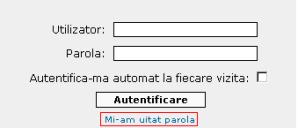
Veti fi directionati
pentru a introduce numele de utilizator si adresa dumneavoastra de email. O
noua parola va fi creata si va va fi trimisa printr-un email. Cand primiti email-ul,
trebuie sa apasati pe link-ul specificat pentru activarea noii parole. Motivul
pentru care exista aceasta procedura este ca daca altcineva introduce informatiile
in formularul Mi-am uitat parola, parola dumneavoastra curenta va ramane
intacta. Dupa ce v-ati activat noua parola, va puteti autentifica cu aceasta.
Puteti schimba parola din profilul dumneavoastra. Pentru mai multe informatii
consultati 4.7 Setari profil.
4.2 Crearea
mesajelor
Sunt doua moduri principale de a crea un mesaj.
Din Vizualizare forum si din pagina Vizualizare forum, puteti
apasa Subiect Nou. Acesta va va duce catre formularul de trimitere al
mesajelor si cand ati trimis un mesaj, va crea un nou subiect cu primul mesaj
(mesajul dumneavoastra). in pagina de Vizualizare subiecte, puteti
apasa Raspunde la subiect. Acesta va va duce la formularul de trimitere
al mesajelor si cand ati trimis mesajul, va adauga mesajul dumneavoastra la
subiectul la care ati raspuns. Pentru a raspunde la un mesaj, puteti sa apasati
pe butonul Citeaza din coltul de sus din dreapta al mesajului. Pentru
mai multe informatii, consultati 4.2.7 Citare mesaje.
4.2.1 Formularul
de trimitere a mesajelor
Cand trimiteti un mesaj nou sau cand raspundeti la un mesaj,
sunteti redirectionat catre formularul de trimitere al mesajelor, unde introduceti
mesajul dumneavoastra.
Subiect
- Subiectul Mesajului. Daca este un mesaj nou, subiectul
este necesar si va fi numele subiectului respectiv. Daca mesajul este un raspuns
la alt mesaj subiectul nu este necesar, dar poate fi adaugat si va fi afisat
in partea de sus a mesajului trimis.
Continutul
mesajului - Continutul mesajului este o suprafata mare de text unde
continutul mesajului dumneavoastra va fi introdus. Textul liniar este singurul
permis in aceasta arie, dar pot fi adaugate formatari speciale, cai, zambete
(emotii), imagini, etc. cu ajutorul Zambetelor, Codului BB si/sau
HTML (daca sunt activate).
Zambete
- Zambetele (numite si emotii) pot fi adaugate mesajului
dumneavoastra. Puteti folosi zambete in mesajul dumneavoastra doar daca acestea
sunt activate in forumul pe care il folositi. Pentru a vedea daca zambetele
sunt activate, uitati-va in coltul din stanga de jos al formularului mesajului,
si veti vedea "Zambete Activate/Dezactivate". Daca zambetele sunt activate
si doriti sa le dezactivati in mesajul dumneavoastra, bifati casuta Dezactiveaza
zambetele in acest mesaj. Pentru mai multe informatii consultati 4.2.6
Zambete.
Codul BB
- Codul BB va permite adaugarea formatarilor speciale in mesajul dumneavoastra.
Puteti folosi codul BB numai daca acesta este activ in forumul pe care il folositi.
Daca codul bb este activat, priviti catre coltul din stanga al formularului
de trimiterea al mesajului, unde veti vedea "Codul BB este Activat/Dezactivat".
Daca codul bb este activat si doriti sa-l dezactivati in mesajul dumneavoastra,
bifati casuta Dezactiveaza Codul BBCode in acest Mesaj. Pentru mai multe
informatii consultati 4.2.5 Codul BBCode.
HTML
- Puteti folosi codul HTML in mesajele dumneavoastra.
Tag-urile HTML permise pot fi configurate din Panoul de Administrare (pentru
mai multe informatii consultati 3.2.2 Configurare generala).
Puteti folosi HTML in mesajul dumneavoastra daca acesta este activat in forumul
pe care il folositi. Pentru a vedea daca HTML este activat, priviti in coltul
de jos din partea stanga a mesajului, unde veti vedea "HTML este On/Off".
Daca html este activat si doriti sa-l dezactivati in mesajul dumneavoastra,
bifati casuta Dezactiveaza HTML in acest Mesaj.
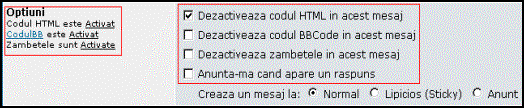
Semnatura
- Puteti adauga semnatura mesajului dumneavoastra. Pentru aceasta, bifati casuta
Adauga semnatura. Puteti schimba semnatura, modificandu-va profilul.
Pentru mai multe informatii, consultati 4.7 Setari profil.
Notificare
Raspuns - Cand trimiteti un mesaj, puteti fi interesat cand se va
raspunde la acest subiect. in acest caz, bifati Anunta-ma cand apare un
Raspuns. Pentru mai multe informatii consultati 4.6 Urmarirea
subiectelor.
Lipicios/Anunt
- pentru a face un mesaj Anunt sau Subiect Lipicios, priviti
catre partea de jos a formularului de trimitere. Veti vedea butoane care va
permit setarea mesajului ca fiind Normal, Lipicios sau Anunt.
Aceste optiuni vor fi vizibile utilizatorilor pentru primul mesaj al subiectului,
si numai daca aveti permisiunea de a crea Subiecte Lipicioase sau Anunturi.
Pentru mai multe informatii, consultati 4.2.2 Anunturi,
4.2.3 Subiecte lipicioase si 3.1.2 Permisiuni
forum.
Sondaje
- Pentru a adauga un sondaj, priviti catre partea
de jos a formularului mesajului. Aceste optiuni vor fi vizibile numai daca este
permisa crearea sondajelor. Pentru mai multe informatii consultati 4.2.4
Sondaje.
4.2.2
Anunturi
Anunturile sunt
niste mesaje mai speciale. in pagina Vizualizare forum, anunturile apar
deasupra tuturor celorlalte mesaje (in partea de sus a forumului). De asemenea,
anunturile vor aparea in fiecare pagina Vizualizare forum. De exemplu,
daca aveti 75 de mesaje intr-un forum si 50 pe fiecare pagina, anunturile vor
aparea pe pagina cu primele 50 mesaje si pe pagina cu ultimele 25 mesaje.
Pentru a transforma
un mesaj intr-un Anunt, trebuie doar sa selectati butonul Anunt din formularul
de trimitere al mesajelor. Pentru primul mesaj trimis trebuie specificat Anunt,
pentru ca mesajul sa fie anunt. Pentru mai multe informatii, consultati 4.2.1
Formularul de trimitere a mesajelor.

4.2.3 Subiecte
lipicioase
Mesajele lipicioase
sunt un tip special de mesaje. in pagina Vizualizare forum, mesajele
lipicioase apar inaintea tuturor mesajelor, cu exceptia celor de tip anunt.
Mesajele lipicioase apar numai pe prima pagina Vizualizare forum.
Pentru a crea
un mesaj lipicios, selectati butonul Lipicios din formularul de trimitere
al mesajelor. Pentru mai multe informatii, consultati 4.2.1
Formularul de trimitere a mesajelor.
4.2.4 Sondaje
Sondajele sunt un tip special, ce permit membrilor comunitatii
sa voteze o idee sau o discutie.
intrebare Sondaj
- acesta este subiectul sondajului, intrebarea la care se raspunde in sondaj.
intrebarea sondajului apare in partea superioara a paginii, deasupra optiunilor
sondajului. Aceasta este obligatorie sondajului.
Optiune sondaj
- optiunile sondajului sunt raspunsurile posibile la intrebarea sondajului.
Pentru a adauga o optiune, scrieti optiunea in campul alocat textului si apasati
Adauga Optiune. Pentru a avea un sondaj valid este necesara oferirea
a cel putin doua optiuni de raspuns.
Ruleaza chestionarul
pentru - numarul de zile pentru
a rula sondajul. Dupa trecerea timpului specificat, rezultatele sondajului sunt
expuse in subiect si nimeni nu mai poate vota.
4.2.5
Codul BBCode
Codul BB este
un sistem care va permite afisarea mesajelor in moduri speciale. Codul BB foloseste
tag-uri intr-un mod aproape identic cu cel HTML. Diferenta esentiala dintre
Codul BB si cel HTML este aceea ca Codul BB foloseste paranteze drepte [ si
] in loc de paranteze unghilulare < si >. Pentru descrierea detaliata
a modului in care lucreaza Codul BB, folositi link-ul CodulBB din coltul
din stanga din Formular Mesaje. Puteti de asemenea sa vizitati adresa
http://www.phpbb.com/phpBB/faq.php?mode=bbcode

Aceasta este o
lista cu exemple ale Codului BB:
[b]
Text ingrosat[/b]
Text ingrosat
[i]
Text Aldin[/i]
Text Aldin
[u]
Text Subliniat[/u]
Text subliniat
[color=red]
Text Rosu[/color] sau [color=#FF0000]Text
Rosu[/color]
Text Rosu
[size=24]
Text Mai Mare[/size]
Text Mai Mare
[quote]
Aceasta branza este delicioasa[/quote]

[quote="omul
cu branza"]Aceasta branza este
delicioasa[/quote]

[code]
if ($branza == " gustoasa") { return true; }[/code]

[list]
[*]
Branza Cheddar
[*]
Branza Limburger
[*]
Branza Cottage
[/list]
Branza Cheddar
Branza Limburger
Branza Cottage
[list=1]
[*]
Branza Cheddar
[*]
Branza Limburger
[*]
Branza Cottage
[/list]
Branza Cheddar
Branza Limburger
Branza Cottage
[list=a]
[*]
Branza Cheddar
[*]
Branza Limburger
[*]
Branza Cottage
[/list]
Branza Cheddar
Branza Limburger
Branza Cottage
[url=http://www.phpbb.ro/]
vizitati phpBB![/url]
Vizitati
phpBB! (Link URL: http://www.phpbb.ro)
[url]
http://www.phpbb.ro/[/url]
http://www.phpbb.ro/
(Link URL: http://www.phpbb.ro)
[email]
no.one@domain.adr[/email]
no.one@domain.adr
[img]
http://www.phpbb.com/images/phpBB_88a.gif[/img]

Pentru mai multe
informatii, vizitati http://www.phpbb.com/phpBB/faq.php?mode=bbcode
4.2.6 Zambete
Zambetele sunt
imagini mici care apar intr-un mesaj. in general reprezinta imagini ale unor
fete, si sunt folosite pentru a indica o emotie.
Pentru a folosi
zambete in mesajul dumneavoastra, trebuie introdus un cod de caractere. Caracterele
comune sunt :) pentru o fata fericita  , :( pentru o fata suparata
, :( pentru o fata suparata  , etc. Un alt stil pentru adaugarea un zambet ar fi un
cod de caractere :emotion: (numele emotiei pe care zambetul o reprezinta, cu
o pereche de ":" inainte si dupa aceasta). Exemple pentru acest stil sunt :wink:
emotie care face cu ochiul
, etc. Un alt stil pentru adaugarea un zambet ar fi un
cod de caractere :emotion: (numele emotiei pe care zambetul o reprezinta, cu
o pereche de ":" inainte si dupa aceasta). Exemple pentru acest stil sunt :wink:
emotie care face cu ochiul  , :lol: pentru o fata care rade
, :lol: pentru o fata care rade  , etc.
, etc.
Multe sabloane
(incluzand sablonul standard SubSilver) au zambetele in formularul de trimitere
al mesajelor. in mod normal, aceasta este o grila cu zambete, fiecare dintre
acestea putand fi apasate pentru a insera secventa de caractere in textul curent.
Pentru mai multe informatii, consultati 3.2.4 Administrare
zambete.
4.2.7 Citare
mesaje
Citarea mesajelor
va permite includerea mesajelor altor utilizatori in mesajul dumneavoastra.
Este utila pentru a arata faptul ca raspundeti unui mesaj sau unei parti dintr-un
mesaj.
Pentru a cita
mesajul unui utilizator, apasati pe Citati, din coltul drept al mesajului
lui. Acesta va va trimite catre forumul de trimitere al mesajelor si va va permite
sa raspundeti la acest mesaj. De asemenea, va adauga CodulBB corespunzator,
in mesajul dumneavoastra, pentru a cita mesajul caruia ii raspundeti.
Sintaxa corespunzatoare
citarii unui mesaj este:
[quote="<nume
citat>"]<text citat>[/quote]
<nume citat>
este sursa citatului dumneavoastra si <text citat> este ceea ce dumneavoastra
citati. Asa il citati pe utilizatorul Omul cu branza care spune "Iata
puterea branzei"
[quote="Omul cu
branza"]Iata puterea branzei[/quote]
Pentru mai multe
informatii, consultati 4.2.5 Codul BBCode
4.2.8 Modificarea
mesajelor
Modificarea mesajelor
va permite sa corectati erorile, sa stergeti informatiile eronate sau sa adaugati
noi informatii mesajului dumneavoastra. Pentru a modifica un mesaj, apasati
pe Modifica, din coltul drept superior mesajului. Veti fi directionati
pentru a modifica mesajul dumneavoastra, apoi apasati Trimite pentru
a il trimite catre baza de date. Daca modificati un mesaj dupa ce acesta a primit
raspuns, un mesaj mic in josul mesajului, va aparea si va indica de cate ori
ati modificat mesajul respectiv, cand si de catre cine a fost efectuata modificarea.
Pentru a sterge
un mesaj, apasati Modifica si apoi sterge acest mesaj. Apasati
Trimite pentru a finaliza stergerea mesajului. Nu puteti sterge un mesaj
la care s-a primit raspuns (daca nu este ultimul din subiectul respectiv)
4.3 Mesaje
private
Mesajele private permit comunicarea intre utilizatorii unui
forum, departe de ochii publicului. Mesajele private pot fi descrise ca o conexiune
intre adrese de email, mesaje urgente si mesaje ale forumurilor phpbb 2.0.0.
Pentru a folosi
serviciul de mesaje private trebuie sa fiti autentificat ca utilizator al forumului.
Uitati-va in partea de sus a oricarei pagini si apasati Aveti x mesaj(e)
noi. Aceasta va va trimite catre centrul dumneavoastra de mesaje private.

4.3.1 Expedierea
mesajelor
Exista trei moduri
de a trimite un mesaj privat. in primul rand, puteti merge la centrul dumneavoastra
de mesaje private si sa apasati Mesaj Nou. in al doilea rand, puteti
apasa Raspunde de la un mesaj privat pe care il cititi. in ultimul rand,
puteti folosi butonul MP din profilul oricarui utilizator sau din mesajele
trimise.
Formularul de
trimitere este asemanator cu trimiterea normala a mesajelor cu cateva exceptii:
Numele de Utilizator
- numele de utilizator al persoanei care va primi mesajul. Daca raspundeti la
un MP, apasati calea MP din profilul utilizatorului; acest camp va fi
completat automat pentru dumneavoastra.
in plus, mesajele
private nu pot fi Subiecte Lipicioase, Anunturi sau sa contina
Sondaje.
4.3.2 Primirea
mesajelor
Sunt trei moduri
in care puteti fi anuntat de aparitia unui mesaj nou. Cel mai simplu este link-ul
Mesaj privat din partea de sus a fiecarei pagini. Va va aparea Aveti
X mesaj(e) nou/noi, unde X este numarul de mesaje pe care le aveti. Puteti
folosi link-ul respectiv pentru a ajunge in Cutia cu mesaje.
Puteti fi informat
de noile mesaje printr-un email pe care este inregistrat numele dumneavoastra
de utilizator. De asemenea, puteti fi informat de un mesaj nou prin aparitia
unei noi ferestre in timp ce vizualizati forumul. Email-urile si ferestrele
pop-up va vor trimite catre Cutia cu mesaje. Acestea pot fi activate/dezactivate
din Profilul dumneavoastra (pentru mai multe informatii, consultati 4.7
Setari profil)
Cateodata puteti
fi informati de mesaje private, iar la vizitarea Cutiei cu mesaje sa nu gasiti
nimic. Nu este un bug, inseamna ca persoana care vi l-a trimis l-a sters inainte
ca dumneavoastra sa-l fi citit. Pentru mai multe informatii, consultati 4.3.3
Cutia cu mesaje in curs de trimitere.
Puteti sterge
mesajele, selectandu-le iar apoi apasand pe sterge Mesajele marcate.
Alternativ, puteti sterge mesajele selectand sterge toate mesajele. Poti
de asemenea sorta/vizualiza mesajele dupa data folosind lista din coltul din
dreapta sus.
4.3.3 Cutia
cu mesaje in curs de trimitere
Cand trimiteti
un mesaj privat, mesajul merge catre Cutia cu mesaje
i
n curs de trimitere
a dumneavoastra. Ramane in cutia cu mesaje in curs
de trimitere pana cand utilizatorul isi viziteaza cutia cu mesaje primite, moment
in care va fi mutata din cutia dumneavoastra cu mesaje in curs de trimitere
in Cutia cu mesaje a utilizatorului respectiv. in timp ce mesajul este in cutia
dumneavoastra cu mesaje de trimis, puteti sa stergeti sau sa modificati mesajul
respectiv. Mesajul ramane sub controlul dumneavoastra pana ce este primit.
4.3.4 Cutia
cu mesaje salvate
Cutia cu mesaje
salvate este acordata ca loc de pastrare a mesajelor private importante. De
obicei este folosita pentru a salva mesaje valoroase din cutia cu mesaje, iar
apoi puteti folosi sterge toate mesajele pentru a arunca restul.
Puteti salva mesaje
in cutia cu mesaje private selectand mesajul (cu casutele de validare aferente
fiecarui mesaj) si apasand Salveaza mesajele marcate.
4.4 Grupuri
de utilizatori
Grupurile de
utilizatori alcatuiesc o trasatura
puternica a forumurilor phpbb 2.0.0. Permit moderarea permisiunilor, permisiuni
private, si alte setari speciale pentru a fi aplicate unui numar mai mare de
utilizatori. Acesta usureaza schimbarea setarilor unui grup care are lucruri
in comun, fara a fi necesara editarea separata pentru fiecare utilizator. Este
de asemenea posibila construirea grupului de moderatori (controleaza
grupuri de membrii), care nu sunt administratori, acordand drepturi mai mari
utilizatorilor fara a-i mai lasa pe acestia sa utilizeze Panoul Administratorului.
4.4.1 Aderarea
la un grup de utilizatori
Sunt doua posibilitati
de a adera la un grup. in primul rand, puteti fi adaugat la un grup de utilizatori
de catre moderatorul grupului. Aceasta operatie nu este controlata de utilizator,
ci de moderatorul grupului prin Panoul de control al grupului. Acesta este singurul
mod de a deveni membrul unui grup inchis sau Ascuns.
Pentru a adera
la un grup deschis, apasati pe link-ul Grupuri de Utilizatori din partea
superioara a oricarei pagini.

Alegeti un grup
de la Aderati la un grup, sub lista care se va deschide, si apasati Vizualizare
Informatii. Va va duce catre Panoul de control al grupului. Apasati
Aderati la grup pentru a cere aderarea la grup. Moderatorul grupului
va primi un email informativ cu cererea dumneavoastra, pe care trebuie sa o
accepte inainte ca dumneavoastra sa deveniti membru al acelui grup. Pentru mai
multe informatii, consultati 4.4.2 Moderarea unui grup de
utilizatori.
4.4.2
Moderarea
unui grup de utilizatori
Pentru fiecare
grup de utilizatori exista un moderator al grupului. Moderatorul grupului
poate controla grupurile adaugand si stergand membrii acestuia. De asemenea,
poate controla tipul grupului. Moderatorul grupului este specificat din
Panoul Administratorului. Pentru mai multe informatii, consultati 3.3
Administrare grupuri
4.4.2.1 Adaugarea
membrilor
Pentru a adauga
un membru unui grup, mergeti la Panoul de control al grupului. in coltul
de jos din partea dreapta, este un camp de text. Introduceti un nume de utilizator
pentru a-l adauga si apasati Adauga Membru. Aditional, puteti folosi
Cauta un utilizator daca nu sunteti sigur de numele pe care doriti sa-l
adaugati.
4.4.2.2 Aprobarea
membrilor
Pentru a aproba
Aderarea unui Membru la un grup, mergeti la Panoul de control al grupului.
Priviti catre partea de jos a paginii la sectiunea Membrii in asteptare.
Selectati casuta aferenta membrului/membrilor pentru a aproba si apasati Aproba
selectati. Similar puteti aproba si refuza aderarea unui membru la un grup.
Cand un utilizator
cere aderarea la un grup, un email va fi trimis Moderatorului Grupului, cu calea
catre Panoul de control al grupului. Aceasta permite notificarea Moderatorului
unui Grup, grabind procesul de aprobare.
4.4.2.3 stergerea
membrilor
Pentru a sterge
un membru dintr-un grup, mergeti la Panoul de control al grupului. Bifati
casutele din dreptul numelor membrilor ce doriti sa fie stersi din grup si apasati
sterge Selectiile.
4.4.2.4 Tipurile
grupului (Deschis, Ascuns, inchis)
Tipurile grupului pot fi schimbate de catre moderatorul
grupului sau de catre administratorul forumului in Panoul de control al
grupului. Pot fi de asemenea schimbate de catre adminstratorul forumului
in sectiunea de Adiministrarea grupurilor din panoul adminstratorului.
Pentru mai multe informatii, consultati
3.3 Administrare grupuri
Deschis
- Toti pot vedea grupul si membrii grupului. Utilizatorii se pot inscrie in
acest grup. Pentru mau multe informatii, consultati 4.4.1
Aderarea la un grup de utilizatori.
inchis �
Toti utilizatorii pot vedea grupul si membrii grupului. Utilizatorii nu se
inscrie in grup, dar pot fi adaugati de catre moderatorul grupului.
Ascuns
- Acest grup si membrii lui nu sunt vizibili utilizatorilor obisnuiti . Utilizatorii
pot fi adaugati de moderatorul grupului. Daca un grup ascuns este moderator
intr-un forum, grupul va aparea in lista Moderatorilor.
4.5 Cautarea
phpBB 2.0.0 are un sistem de cautare care va permite
sa gasiti subiectele care va intereseaza. Pentru a ajunge la pagina de cautare,
apasati butonul Cautare din partea de sus a oricarei pagini.
4.5.1
Probleme cautare
Cautare dupa
cuvinte cheie - Puteti efectua cautari dupa cuvinte in continutul
subietelor. Introduceti cuvintele pentru cautare in campul de text.
Daca selectati Cauta dupa oricare dintre termeni
sau utilizeaza o interogare ca intrare, atunci vor fi afisate subiectele
care contin ORICARE din cuvintele introduse. Puteti folosi operatorii AND,
OR si NOT pentru a indica care cuvinte doriti sa le cauteti. Folositi
AND pentru a specifica faptul ca toate cuvintele trebuie sa fie in rezultate,
OR pentru a specifica faptul ca fiecare cuvant este optional sa apara
in rezultat, si NOT pentru a defini cuvintele care nu trebuie sa fie
in rezultate.
Daca selectati
Cauta dupa toti termenii, numai subiectele care contin toate cuvintele
din cautare vor fi afiste. Selectand aceasta optiune, va avea efecte asemanatoere
cu utilizarea Cauta dupa orice termenii sau, cu operatorul sI
intre fiecare termen.
Puteti folosi asterix (*) caracter universal valabil
pentru a largi cautarea. Caracterul universal va inlocui orice numar de caracrete.
Deci *branz* se potriveste cu branza, branzeturi. Asa la*te
se potriveste cu lapte, lactate, lacate, samd.
Pentru a spori viteza si a scadea incarcarea functiei
de cautare, trebuie cautat numai dupa cuvinte. Nu se pot efectua cautaari dupa
fraze (asemanatoare cu "roata de branza"), exceptand cazul cautarii dupa cuvintele
componente. Lungimea minima a cuvintelor este de patru caractere, si cea maxima
este de douazeci de caractere. Orice caracter non-alfabetic (de exemplu: spatii
si semne de punctuatie) este un cuvant limita.
Cauta dupa
autor - Puteti cauta dupa subiecte dupa autorul lor. Pur si simplu
introduceti numele de utilizator al autorului in campul de text. Puteti folosi
asterisk (*) caracterul universal in numele autorului pentru a extinde cautarea.
Din nou, asterisk va insemna orice numar de caractere.
4.5.2 Op
tiuni de cautare
Forum
- Selectati forumul in care doriti sa efectuati cautarea,
sau Toate disponibile; pentru a cauta in mai multe forumuri, cautati
dupa criteriul Categorie.
Categorie
- Selectati categoria in care doriti sa cautati,
sau Toate disponibile.
Afiseaza rezultatele
ca Mesaje - Rezultatele cautarii
vor fi afisate ca o lista de intrari. Va fi afisata partea din mesaj care este
asemanatoare cu intrebarea (interogarea) si termenii cautarii vor fi evidentiati.
Afiseaza rezultatele
ca Subiecte - Rezultatul cautarii
va fi afisat ca o lista cu titlurile subiectelor. Pentru fiecare subiect exista
o legatura catre forumul ce il contine, catre subiectul si catre autorul subiectului.
Cauta in urma
- Aceasta casuta derulanta va permite sa specificati vechimea maxima a subiectelor
afisate ca rezultat al cautarii. Exista de asemenea butoane selectabile care
va permit sa cautati numai con tinutul
mesajului sau subiectul (titlul) mesajului.
Sorteaza dupa
- Aceasta va permite sa specificati cum vor fi sortate rezultatele cautarii.
Puteti sa le sortati dupa Ora mesajului, Subiectul mesajului, Titlul Subiectului,
Autor, sau Forum. Sortarea poate fi ordonata alfabetic ascendent sau descendent
(sau cronologic unde sunt asemanatoare)
intoarce primele
- Cand Rezultatele afisate sunt
setate la Mesaje, aceasta casuta derulanta va permite sa controlati cate
mesaje vor fi afisate in rezultatul cautari.
4.6
Urmarirea
subiectelor
Va puteti inscrie la subiecte in phpBB 2.0. Cand la
un subiect la care sunteti inscris se primeste un raspuns, va fi trimis un email
la adresa care corespunde numelui dumneavoastra de utilizator. Emailul va contine
o legatura catre subiectul la care s-a raspuns. Veti primi numai un email pe
subiect pana la viitoarea data cand va conectati la forum.
4.6.1
inscrierea
la subiecte
Pentru a va inscrie la un subiect, cautati in coltul
stanga jos in pagina Vizualizare subiect. Apasati Marcheaza acest
subiect pentru urmarirea raspunsurilor.
Alternativ, daca trimiteti un raspuns la subiect,
puteti selecta Anunta-ma cand apare un raspuns pentru a va inscrie la
subiect.
4.6.2
Dezabonare
de la subiecte
Pentru a va dezabona de la un subiect, cautati in
coltul stanga jos din pagina Vizualizare subiect. Apasati butonul Opreste
urmarirea acestul subiect.
Alternativ, puteti cauta in mesajul de anuntare. La
sfarsitul mesajului (chiar deasupra semnaturii) exista un link care va dezaboneaza
de la subiect.
4.7
Setari profil
Pentru a modifica profilul, apasati link-ul Profil
din partea superioara a oricarei pagini.

Trebuie sa fiti
autentificat pentru a modifica profilul. Pentru a modifica profilul, schimbati
valorile din formular si apasati butonul Trimite de la sfarsitul paginii.
Utilizator
- Numele dumneavoastra
de utilizator din forum, numele folosit la autentificare.
Puteti sa-l schimbati daca administratorul aproba acest lucru. Pentru mai multe
informatii consultati
3.2.2.4
Configurarile de baza ale utilizatorilor si forumurilor
.
Adresa de email
- Adresa de email cu care v-ati inregistrat contul. Toate emailurile din partea
forumului vor ajuge la aceasta adresa. Puteti modifica adresa de email daca
doriti. Daca o modificati si forumul este setat cu activare din partea utilizatorului,
va trebui sa activati adresa de email modificata. in acest caz veti primi un
email (la noua adresa) cu un link de activare.
Parola
- Parola cu care va autentificati. Daca modificati
adresa de email sau parola trebuie sa introduceti parola curenta. Daca modificati
parola trebuie sa intoroduceti de doua ori parola noua pentru verificare.
Campurile din
Informatii despre profil sunt personal explicative.
Afiseaza intodeauna
adresa mea de email - Daca Da
un link catre adresa de email va aparea in profil. Daca este setat Nu,
linkul nu va aparea.
Ascundeti indicatorul
de conectare - Daca Da nu
veti fi vizibil la utilizatorii normali in lista Cine e online? afisata
la sfarsitul paginii de start a forumului.
Anunta-ma intodeauna
de raspunsuri la mesajele mele - Daca Da atunci campul Marcheaza
acest subiect pentru urmarirea raspunsurilor de la scriere mesaj va fi bifat
din oficiu. Puteti totusi sa il debifati de fiecare data cand scrieti mesajul.
Atentioneaza-ma
cand primesc un mesaj privat nou
- Daca Da un email va fi trimis la adresa inregistrata de fiecare data
cand primiti un mesaj privat.
Deschide o
fereastra cand primesc un mesaj nou
- Daca Da veti vedea o fereastra de tip pop up daca primiti un mesaj
privat in timp ce navigati in forum.
Adauga intodeauna
semnatura mea la mesaje - Daca Da atunci campul Ataseaza
semnatura de la scriere mesaj va fi bifat din oficiu. Puteti totusi sa
il debifati de fiecare data cand scrieti mesajul.
Folosesc intodeauna
cod BB - Daca Da atunci campul Dezactiveaza codul BB in
acest mesaj de la scriere mesaj va fi debifat din oficiu. Puteti totusi
sa il debifati de fiecare data cand scrieti mesajul.
Folosesc intodeauna
HTML - Daca Da atunci campul Dezactiveaza codul HTML in
acest mesaj de la scriere mesaj va fi debifat din oficiu. Puteti totusi
sa il debifati de fiecare data cand scrieti mesajul.
Folosesc intodeauna
zambete - Daca Da atunci campul Dezactiveaza zambetele
in acest mesaj de la scriere mesaj va fi debifat din oficiu. Puteti totusi
sa il debifati de fiecare data cand scrieti mesajul.
Limba interfetei
- Selecteaza limba mesajelor si textului forumului. Toate mesajele de la utilizatori
sau administratori nu vor fi afectate.
Stilul interfetei
- Selecteaza stilul (template) forumului. Aceasta setare nu va functiona daca
administratorulul a setat inlocuieste stilul utilizatorului (pentru mai
multe informatii, consultati 3.2.2.1 Setarile generale
ale forumului)
4.7.1
Formatul datei
phpBB 2.0.0 permite sa specificati formatul datei
vazute pe forum. Acest lucru este realizat prin permisiunea de a specifica
formatul datei utilizand sintaxa PHP. Pentru detalii complete, consultati http://www.php.net/date.
Campul de data
este o serie de litere si punctuatie. Fiecare litera va fi inlocuita cu data
si respectiv ora curenta, punctuatia fiind folosita pentru organizarea informatiei.
in mod normal campul este "d M Y h:i a" Aceasta
va afisa formatul datei astfel: 06 01 2004 07
:
41 pm. Punctuatia si spatiile raman intacte
si fiecare litera este inlocuita cu parte din data/timp.
D
sunt primele trei litere ale zilelor saptamanii.
M
sunt primele trei litere ale lunii.
d
este data numerica.
Y
este anul in format de patru cifre.
g este
ora in format de doisprezece ore fara zerouri in prefix.
i
sunt minutele.
a
este sintaxa am/pm, cu minuscule.
Pentru a vedea
lista completa de substitutii, consultati http://www.php.net/date.
4.7.2
Timpul zonal
Pentru a vedea
timpul forumului in mod corect, selectati timpul zonal. Timpul in phpBB 2.0.0
nu functioneaza pentru ora oficiala de vara /
iarna asa ca daca sunteti intr-o astfel de zona,
adaugati 1 la ora dumneavoastra dupa GMT. Daca in mod normal ar fi GMT +2 ,
folositi GMT +3.
4.7.3
Avataruri (Iconite asociate)
Imaginile asociate
(avatar) sunt poze/imagini mici
ce sunt afisate langa fiecare mesaj. Fiecare utilizator poate sa isi
aleaga imaginea asociata proprie insa permisiunea de a avea imagini asociate
este controlata de administrator.
Oricare din setari poate fi pornita/
oprita din Panoul administratorului (pentru
mai multe informatii, consultati 3.2.2.5 Configurari pentru
imagini asociate).
Galeria de
imagini asociate - Puteti sa va alegeti imaginea asociata dintr-o
galerie. Galeria este o colectie de imagini asociate stocate pe serverul unde
functioneaza forumul. Pentru a selecta o imagine asociata din galerie, apasati
Arata galeria de imagini asociate. Puteti folosi lista din partea de
sus a galeriei pentru navigare intre categorii. Pentru a alege o imagine asociata,
apasati butonul radio de langa ea si apoi apasati Alege-ti o imagine asociata.
Legatura spre
un alt site ce contine imagini asociate
- Puteti folosi o imagine care este gazduita pe un alt site ca imagine
asociata. Pentru aceasta, trebuie numai sa introduceti adresa URL in campul
text. Este recomandat ca imaginile sa fie mici si sa nu deformeze tabelele.
Administratorii pot bloca anumiti utilizatori de la aceasta facilitate (de a
avea o imagine asociata). Pentru mai multe informatii, consultati 3.5.3.
Administrare utilizatorilor)
incarcati de
pe calculatorul dumneavoastra imaginea asociata - Daca aveti o imagine
pe care doriti sa o folositi, puteti incarca imaginea pe serverul acestui forum.
Puteti incarca imaginea de pe calculator apasand butonul Browse. Puteti
incarca o imagine completand adresa URL de unde este localizata imaginea, in
cazul in care o aveti pe web. imaginile incarcate au o limita (in legatura
cu marimile) controlabila de administrator. Pentru mai multe informatii, consultati
3.2.2.5 Configurari pentru imagini asociate).
5
Moderare
Moderarea permite controlarea continutului forumului
dumneavoastra. Un moderator al forumului poate modifica, sterge, desparti sau
muta subiecte din forum. Un moderator poate de asemenea modifica sau sterge
orice mesaj al forumului. Un administrator al forumului are automat permisiunile
de moderator pentru fiecare forum din forumul respectiv. Permisiunile moderatorilor
intr-un forum pot fi si asociate unui grup de utilizatori. Pentru mai multe
informatii, consultati
3.3.2 Permisiunile grupului
si 3.5.4
Permisiunile utilizatorului
5.1
Panoul de control al moderatorului
Pentru a merge la Panoul de Control al Moderatorilor,
apasati pe link-ul Moderati acest Forum. Aceast link apare in partea
dreapta, in coltul de jos al paginilor Vizualizare forum si Vizualizare
forum in care aveti permisiunea de moderator.

5.1.1
Mutarea subiectelor
in Panoul de control al moderatorului, puteti
sa mutati orice numar de subiecte din forumul curent in alt forum. Pentru aceasta,
bifati casutele din dreptul fiecarui subiect si apasati Muta. Selectati
forumul in care doriti sa mutati subiectele. Selectati daca doriti sa lasati
o Umbra a Subiectului, si apasati Da pentru a completa mutarea.
5.1.1.1
Umbra subiectului
O Umbra a Subiectului poate fi lasata cand subiectul
este mutat dintr-un forum in altul.O Umbra a Subiectului exista pentru ca daca
cineva verifica un subiect, acesta sa nu fie confuz cand s-a facut mutarea.
O Umbra a Subiectului apare in forumul original si duce catre subiectul din
forumul nou. Textul "mutat" va aparea in fata umbrei din forumul vechi. O umbra
a unui forum nu va fi marcata Necitit cand sunt trimise raspunsuri noi
subiectului, asa ca se va muta eventual in josul forumului cand noi subiecte
si noi mesaje raspuns apar. Actualul subiect (in noul forum) va fi actualizat
cand vor fi trimise mesaje.
Presupunem ca un subiect este intitulat "Ce tipuri
de branza preferati?" intr-un forum numit Discutii Generale. Presupunem
ca moderatorul a mutat subiectul in Discutii despre Branza, si a lasat
o umbra a subiectului. in forumul Discutii despre Branza, va aparea subiectul
numit "Ce tipuri de branza preferati?". Acest subiect va fi marcat Necitit
cand vor fi trimise raspunsuri. in forumul Discutii Generale va fi un
subiect numit "Mutat: Ce tipuri de branza preferati?". Acest subiect va duce
direct catre subiectul din forumul Discutii despre Branza, si nu va fi
marcat ca Necitit cand va primi raspunsuri.
5.1.2
stergerea subiectelor
in Panoul de control al moderatorilor, puteti
sterge orice numar de subiecte. Pentru aceasta, bifati casutele din dreptul
fiecarui subiect si apasati sterge. Trebuie sa confirmati decizia prin
apasarea Da
5.1.3
inchiderea si deschiderea
subiectelor
Din Panoul de Control al Moderatorilor, puteti
inchide sau deschide orice numar de subiecte. Pentru acestea, bifati casutele
din dreptul fiecarui subiect si apasati inchide sau deschide.
intr-un subiect inchis pot trimite mesaje doar moderatorii sau administratorii.
5.1.4
Despartirea subiectelor
Din Panoul de control al moderatorilor, puteti
desparti subiecte, apasand pe titlul subiectului. Veti fi trimis catre Panoul
de control a impartirii subiectelor. Puteti selecta subiectul de despartit;
bucatile vor fi apoi sterse din subiect si puse intr-un subiect nou. Aceasta
va va permite sa le mutati din acest subiect in altul, pastrand organizarea
subiectelor dumneavoastra.
Titlul noului subiect
- Titlul noului subiect despartit
Forumul pentru noul subiect
- Forumul in care noul subiect va fi plasat.
Pentru a desparti anumite mesaje dintr-un subiect,
bifati casuta aferenta fiecarui mesaj si apasati imparte mesajele selectate.
Pentru a desparti un mesaj si fiecare mesaj dupa acesta,
selectati primul mesaj de despartit si apasati imparte mesajul selectat.
5.2
Moderator - actiuni rapide
Moderator - actiuni rapide sunt mici butoane in josul fiecarui subiect
trimis.
Ele permit actiuni rapide de moderare pentru un anumit mesaj.
5.2.1
Mutarea subiectelor
Pentru a muta un subiect apasati butonul
Muta Subiect

Selectati forumul pentru a muta subiectul, selectati
daca lasati umbra, si apasati Da pentru a confirma mutarea. Pentru mai
multe informatii, consultati 5.1.1 Mutarea subiectelor
5.2.2
stergerea subiectelor
Pentru a sterge un subiect, apasati butonul sterge Subiect

Trebuie sa confirmati apasand Da.
5.2.3
inchiderea si deschiderea
subiectelor
Pentru a inchide sau deschide un subiect, apasati pe butonul
inchide Subiect sau pe butonul Deschide Subiect


Butonul potrivit va fi
afisat in functie de tipul subiectului inchis sau deschis. intr-un subiect inchis
pot trimite mesaje doar moderatorii sau administratorii.
5.2.4
Despartirea subiectelor
Pentru a desparti un subiect, apasati butonul
Desparte Subiect

Veti fi trimisi catre Panoul de control a impartirii
subiectelor. Pentru mai multe informatii, consultati 5.1.4
Despartirea subiectelor.
6
Raportare Erori
Daca gasiti vreo eroare in copia dumneavoastra a forumul
phpBB 2.0 si doriti sa ajutati grupul phpBB sa o rezolve repede, trebuie sa
scrieti un raport referitor la eroare. Pentru a scrie un raport referitor la
eroare, deschideti http://www.phpbb.com/bugs/index.php
din browser-ul de internet.
Pentru a trimite o noua eroare, apasati Submit
a Bug din partea de sus a paginii.
Pentru a arhiva un raport bun despre o eroare, considerati
urmatorii pasi:
- Interogati rapoartele erorilor
existente pentru a vedea daca eroarea
a fost deja raportata. Nu uitati sa cautati atat erorile deschise cat si cele
inchise
- Asigurati-va ca puteti reproduce
eroarea dumneavoastra. Daca consultati ceva care seamana cu o eroare in forumul
dumneavoastra, dar nu puteti sa va dati seama cum sa o faceti sa se intample
din nou, poate fi doar o intamplare ciudata. Chiar daca este o eroare, va fi
aproape imposibil repararea daca nu puteti explica cum s-a intamplat aceasta.
- Dati suficienta atentie cu putinta
setarilor serverului dumneavoastra. in raportul erorii, includeti pe ce sistem
de operare este serverul pornit, cateva informatii de baza legate de hardware,
ce server de web folositi, ce versiune de php folositi, ce versiune si ce tip
de baza de date folositi si alte detalii pe care le considerati semnificative.
- Asigurati-va de posibilitatea
de verificare a progresului raportului. De multe ori dezvoltatorii vor lucra
la o eroare si vor avea nevoie de informatii aditionale. Cererile de acest tip
vor fi trimise in raportul erorii. Daca puteti sa raspundeti la intrebarile
dezvoltatorilor prompt, procesul de rezolvare al erorii va fi scurtat.
inceput